Alpine X009-GM2, X009-RAM, X009-TND, X009-U, X009-GM Owner's Manual

R
R
9-INCH ADVANCED NAVI STATION
EN
X0 09
FR
ES
This HD Radio receiver enables:
• OWNER’S MANUAL
Please read before using this equipment.
• MODE D’EMPLOI
Veuillez lire avant d’utiliser cet appareil.
•MANUAL DE OPERACIÓN
Léalo antes de utilizar este equipo.
Thank you for purchasing this Alpine product. Please take a moment to protect your purchase by
registering your product now at the following address: www.alpine-usa.com/registration
.
You will be informed of product and software updates (if applicable), special promotions, news
about Alpine, and entered for a chance to win prizes.
Merci d’avoir acheté ce produit Alpine. Nous vous invitons à consacrer un moment à la protection
de votre achat en enregistrant votre produit dès maintenant à l’adresse suivante :
www.alpine-usa.com/registration
.
Vous serez tenu informé des mises à jour des produits et des logiciels (le cas échéant), des
promotions spéciales, de l’actualité d’Alpine, et vous aurez une chance de remporter des prix.
Gracias por adquirir este producto Alpine. Con solo unos pocos pasos podrá proteger su producto,
registrándolo a través de la siguiente dirección: www.alpine-usa.com/registration
.
Recibirá información sobre nuevos productos y software, promociones especiales, novedades sobre
Alpine y participará en el sorteo de premios.
ALPINE ELECTRONICS OF AMERICA, INC.
19145 Gramercy Place, Torrance,
California 90501, U.S.A.
Phone 1-800-ALPINE-1 (1-800-257-4631)
Designed by ALPINE Japan
68-24567Z68-A
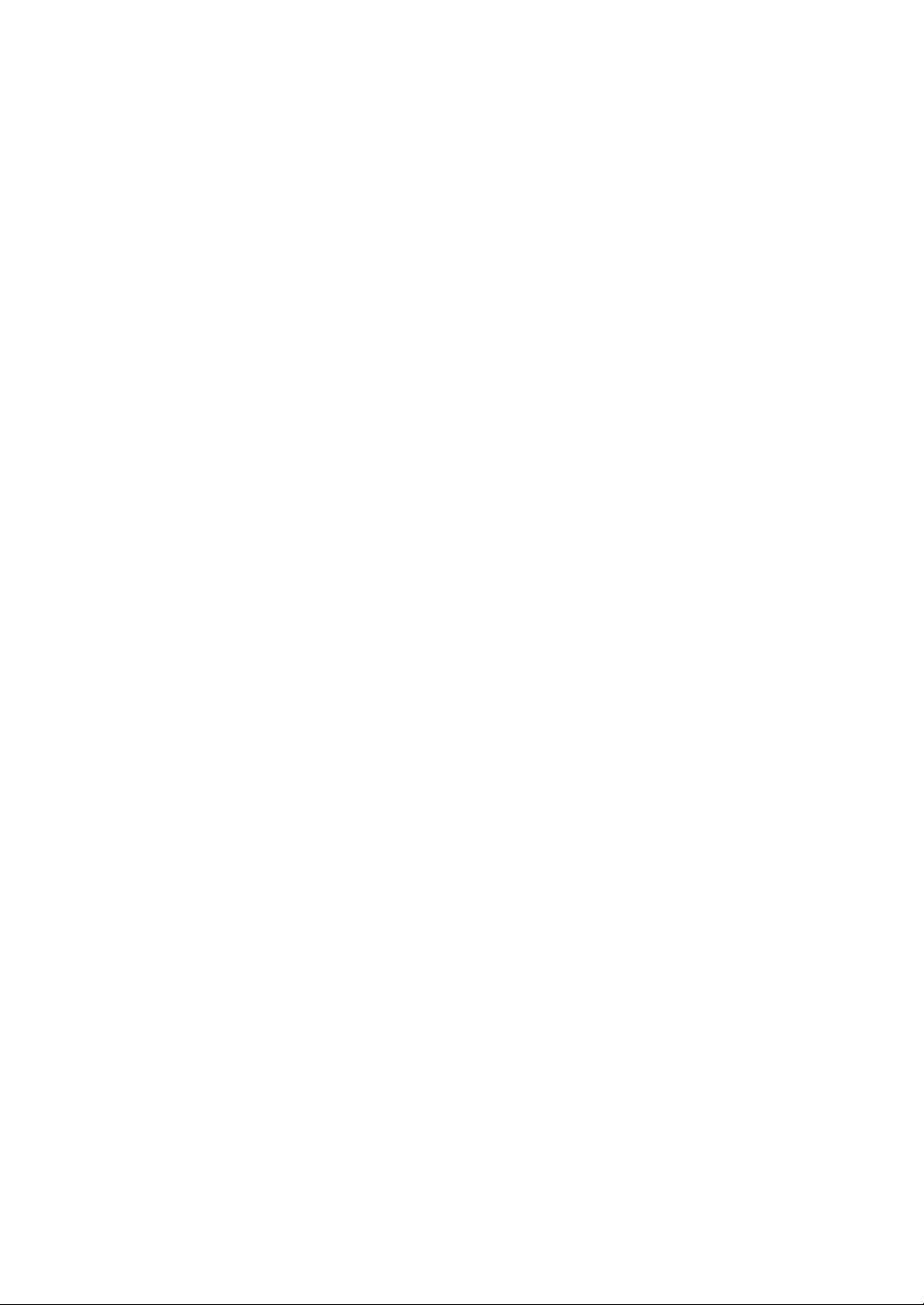
ALPINE ELECTRONICS MARKETIN G, INC.
1-7, Yukigaya-Otsukamachi, Ota- ku,
Tokyo 145-0067, JAPAN
Phone: 03-5499-4531
ALPINE ELECTRONICS FRANCE S.A.R.L.
(RCS PONTOISE B 338 101 280)
98, Rue de la Belle Etoile, Z.I. Paris Nord Il,
B.P. 50016, 95945 Roissy Charles de Gaulle
Cedex, Fra nce
Phone 01-48638989
ALPINE ELECTRONICS OF AUSTRALIA PTY. LTD.
161-165 Princes Highway, Hallam
Victoria 3803, Australia
Phone 03-8787-1200
Wilhelm-Wagenfeld-Str. 1-3, 80807 München, Germany
ALPINE ELECTRONICS GmbH
Phone 089-32 42 640
ALPINE ELECTRONICS OF U.K. LTD.
Fletchamstead Highway, Coventry CV4 9TW, U.K.
Alpine House
Phone 0870-33 33 763
ALPINE ITALIA S.p.A.
Viale C. Colombo 8, 20090 Trezzano
Sul Naviglio (MI), Italy
Phone 02-484781
ALPINE ELECTRONICS DE ESPAÑA, S.A.
Portal de Gamarra 36, Pabellón, 32
01013 Vitoria (Alava)-APDO 133, Spain
Phone 945-283588
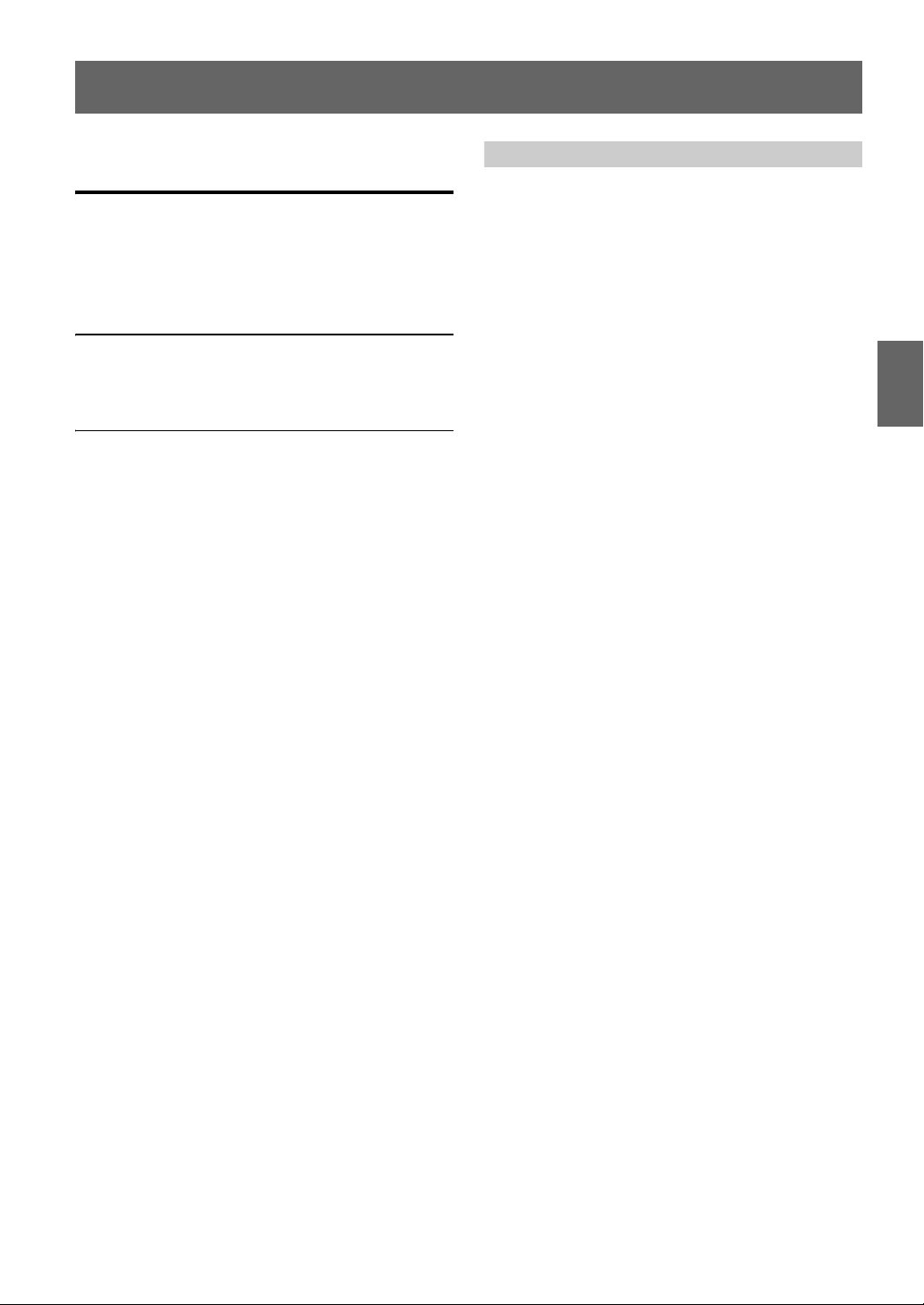
ESPAÑOL
Índice
Manual de
instrucciones
PRECAUCIONES
INFORMACIÓN IMPORTANTE .................... 8
ADVERTENCIA
Recomendaciones para un uso seguro .............. 8
ADVERTENCIA ....................................... 9
PRUDENCIA ............................................. 9
AVISO ..................................................... 10
Discos reproducibles en esta
unidad ................................................. 11
Características
Cambio automático de configuración de
usuario ......................................................... 15
Mis Favoritos .................................................. 15
Configuración sencilla de sonido por tipo de
vehículo (i-Personalize) .............................. 16
Acerca de la pantalla dual .............................. 16
Posición de visualización de pantalla
dual .......................................................... 17
Primeros pasos
Lista de accesorios ......................................... 18
Ubicación de los controles ............................. 18
Encendido y apagado ..................................... 19
Encienda el sistema ........................................ 19
Puesta en funcionamiento inicial
del sistema
Inserción/expulsión de un disco ..................... 19
Inserción del disco ...................................... 19
Extracción del disco .................................... 19
Ajuste del ángulo de visualización de la
pantalla ........................................................ 20
Ajuste del volumen ......................................... 20
Reducción rápida del volumen ....................... 20
................................................... 19
Operaciones habituales
Utilización de Mis Favoritos ...........................20
Registro de usuarios ........................................21
Configuración de Mis Favoritos ......................22
Añadir Mis Favoritos ...................................22
Edición de Mis Favoritos .............................22
Visualización de la imagen de la cámara .....23
Ajustes de i-Personalize ..............................23
Modo Ajustes de Sonido fáciles/modo BASS
ENGINE SQ ................................................24
Modo Ajustes de Sonido fáciles ..................24
Modo BASS ENGINE SQ ...........................24
Acceso al modo iDataLink .............................25
Utilización de TuneIt ......................................25
Ajuste del sonido a través del
smartphone ...............................................25
Función de notificación de Facebook ..........25
Configuración al cambiar de usuario ..............27
Cómo introducir caracteres y números
(teclado) .......................................................27
Configuración de Desvanecimiento de
Información Superior/Inferior .....................28
Cambiar de fuente ...........................................28
Función de apagado de pantalla ..................28
Función de entretenimiento de la zona
trasera ..........................................................29
Cambiar a la visualización de pantalla dual ....29
Funcionamiento táctil .....................................29
Seleccionar un elemento de una lista ..............29
Acerca del indicador de pantalla .....................30
Radio/HD Radio™/RBDS
Uso de la radio ................................................31
Memorización manual de emisoras ................31
Memorización automática de emisoras ...........32
Sintonía de emisoras memorizadas .................32
Modo analógico forzado .................................32
Recepción de una multidifusión (solo en el modo
HD Radio) ...................................................32
Sintonización PTY (tipo de programa) (solo
emisiones analógicas) ..................................32
Visualización de radiotexto .............................33
Almacenamiento de la información de etiqueta
(solo en el modo HD Radio) ........................33
3-ES
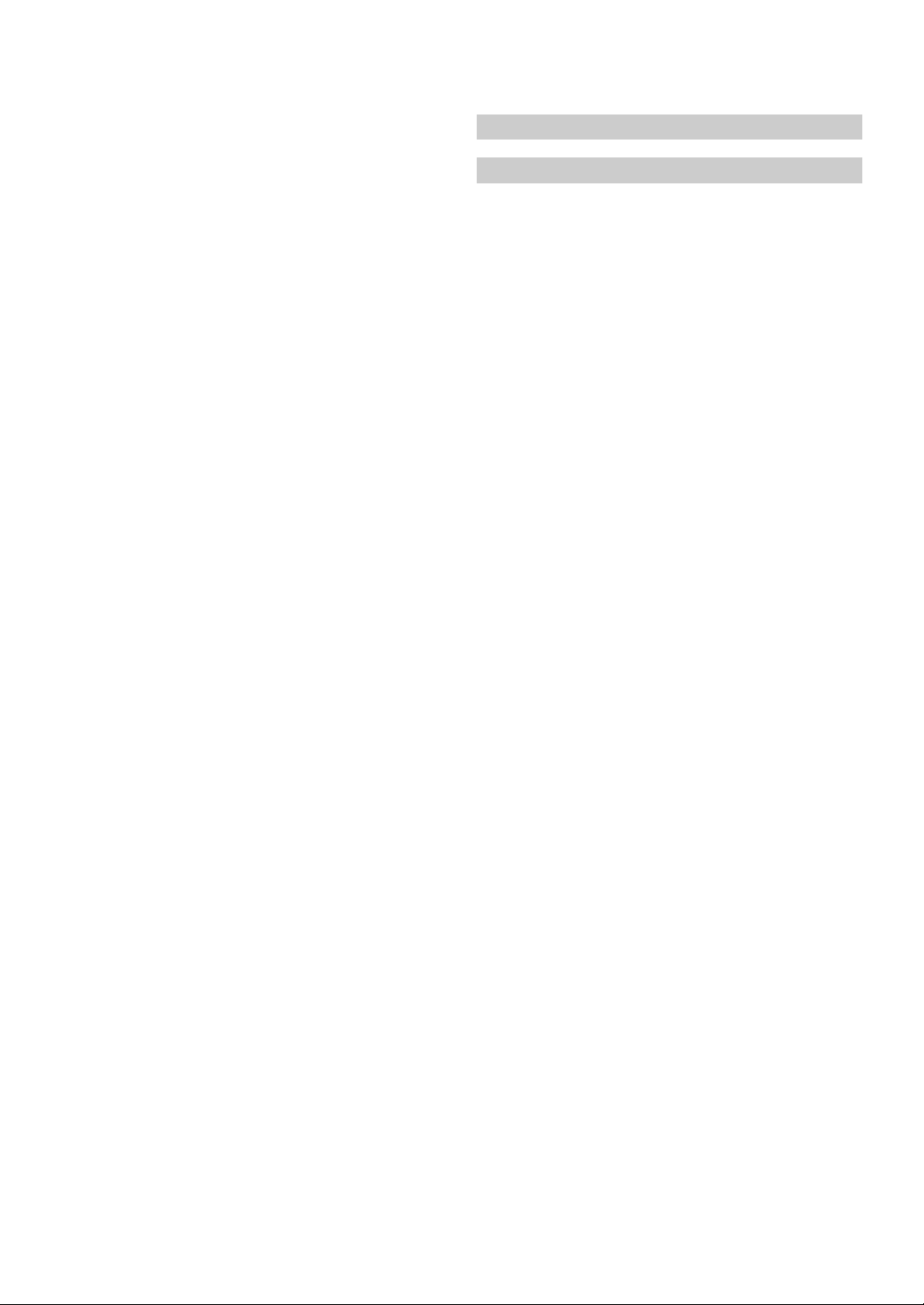
Acerca de los logotipos de las funciones ........ 33
Ajustes
CD/MP3/WMA/AAC
Reproducción ..................................................34
Repetición de reproducción ............................34
M.I.X. (Reproducción aleatoria) .....................34
Selección de carpetas
(para MP3/WMA/AAC) ..............................35
Búsqueda en CD de texto ...............................35
Búsqueda de nombre de Archivo/Carpeta (para
MP3/WMA/AAC) .......................................35
Acerca de MP3/WMA/AAC ...........................35
DVD
Reproducción de un disco ..............................37
Si aparece una pantalla de menú ................. 38
Funciones de introducción del teclado
numérico .................................................38
Visualización de la pantalla de menú
principal ..................................................39
Visualización de la pantalla de menú ......... 39
Parada de la reproducción (PRE STOP) ........ 39
Parada de la reproducción ..............................39
Avance rápido/Retroceso rápido ....................39
Búsqueda de los inicios de Capítulos/Pistas/
Archivos .....................................................39
Reproducción de fotogramas estáticos
(pausa) ........................................................ 40
Avance de la reproducción fotograma a
fotograma ...................................................40
Reproducción a cámara lenta .........................40
Selección de carpetas .....................................40
Reproducción con repetición .........................40
Búsqueda por número de título ......................41
Búsqueda directa por número de capítulo ..... 41
Búsqueda del archivo de vídeo deseado ........ 41
Cambio del ángulo .........................................41
Cambio del idioma del audio .........................42
Cambio de los subtítulos (idioma) .................42
Acerca de DivX
®
............................................42
Realización de los ajustes
Ajustes Generales
Operación de configuración general ...............43
Ajuste iDataLink .............................................43
Selección de la categoría de fuente ............. 43
Configuración de la conexión manos
libres ........................................................44
Configuración de la pantalla por defecto del
vehículo ....................................................44
Configuración del módulo maestro ............. 44
Configuración de idioma ................................44
Configuración del desplazamiento .............. 44
Selección de Formato ..................................44
Configuración del idioma de menús ............44
Configuración del Sensor remoto ................... 44
Configuración de visualización de información
superior e inferior ........................................44
Personalización Pantalla/LED ........................45
Ajuste de la luminosidad de la iluminación de
fondo ........................................................ 45
Ajuste del nivel mínimo de la iluminación de
fondo ........................................................ 45
Ajuste del atenuador de la iluminación nocturna
de botones ................................................45
Cambio del color de la pantalla ...................45
Ajuste del panel sensible al tacto ................45
Inicialización de los valores corregidos del
panel táctil ................................................45
Ajuste Visual ...................................................45
Cambio del modo de visualización .............46
Ajuste del Contraste Live ............................46
Selección del modo Ecualizador Visual
(ajuste de fábrica) .....................................46
Ajuste del brillo ...........................................46
Ajuste del color de la imagen ...................... 46
Ajuste del matiz de color de la imagen ....... 46
Ajuste del contraste de imagen ...................47
Ajuste de la calidad de imagen ....................47
Guardar y ver la calidad de imagen
establecida ................................................47
Acerca del X009 .............................................47
Visualizar la Información sobre el
producto ...................................................47
Comprobar el registro de DivX
Inicialización del sistema ............................47
Ajustes de Instalación .....................................48
Activación/desactivación (On/Off)
del procesador de audio externo .................. 48
®
.................47
4-ES
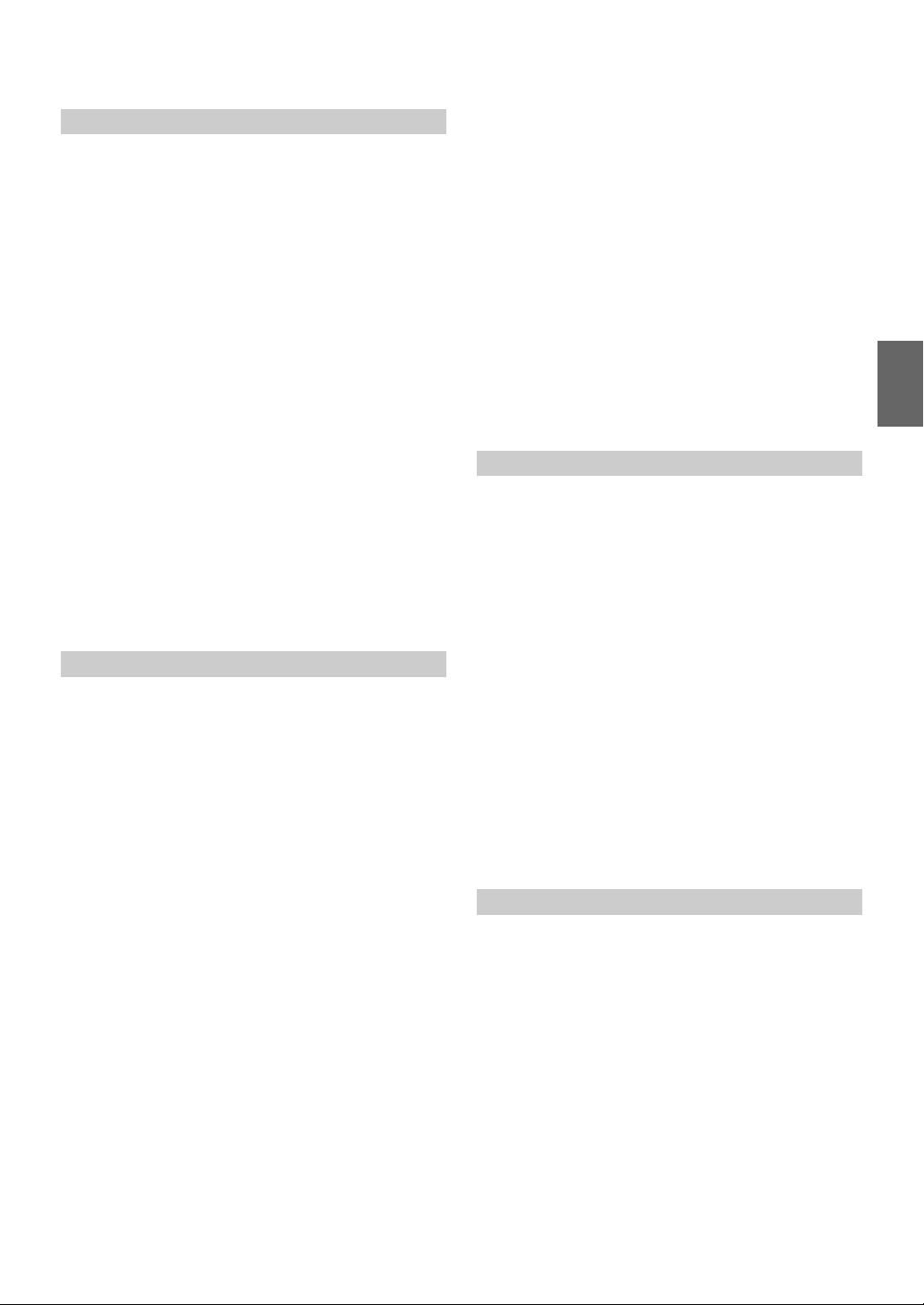
Configuración de la salida digital ................... 48
Ajustes de Sonido
Operación de Ajustes de Sonido .....................48
Ajustar el Balance/Fader/Subwoofer .............. 49
Ajuste del Balance/Fader ............................49
Configuración del altavoz trasero ................49
Encendido/Apagado del Subwoofer ............ 49
Ajuste del nivel del Subwoofer ...................49
Ajustar la fase del Subwoofer .....................49
Configuración del MX (Media Xpander) .......49
Presintonías del ecualizador ...........................50
Ajuste de la curva del ecualizador paramétrico
(Ecualizador Paramétrico) ...........................50
Ajuste de corrección de tiempo (Corrección de
tiempo) ........................................................51
Configuración de los ajustes de Crossover
(X-OVER) ...................................................52
Ajustar Defeat .................................................52
Ajustar el volumen ..........................................52
Ajustar el volumen para cada fuente ..............52
Acerca de Corrección de tiempo ....................53
Acerca de Crossover .......................................54
Ajustes de Fuente
Operación de Ajustes de Fuente ..................... 55
Cambio de Deslizamiento de Fuentes ............55
Configuración de Cambio de Deslizamiento de
Fuentes .....................................................55
Configuración de la posición de la pantalla de
Ajustes de Sonido fáciles ......................... 55
Personalización de la información de
fuente .......................................................55
Configuración del disco ..................................56
Cambio de la configuración de idioma .......56
Configuración del idioma de menús ............56
Configuración del idioma de audio ............. 56
Configuración del idioma de subtítulos ......56
Cambio de la configuración de código de
país ........................................................... 56
Configuración del nivel de clasificación
(bloqueo parental) ....................................56
Configuración del modo de Formato de
Pantalla ..................................................... 57
Configuración de SiriusXM ............................58
Control de alertas de artista, canción y equipo
deportivo ..................................................58
Configuración de alertas de equipos
favoritos ...................................................58
Configuración del Bloqueo Parental ...........59
Información de intensidad de la señal ......... 59
Configuración de AUX ...................................60
Configuración del modo AUX .................... 60
Configuración del nombre del AUX principal
(Ajustes 1 AUX) ......................................60
Configuración del AUX3 ............................60
Configuración de Selección de Entrada AUX3
(Cambio del sistema de señal de entrada
visual) ......................................................60
Configuración del RSE ...................................60
Configuración del sistema del monitor
trasero ......................................................60
Configuración de BLUETOOTH Pandora
Configuración de TuneIt .................................61
Configuración del modo de comunicación con
un smartphone ..........................................61
Ajustes de BLUETOOTH
Operación de Ajustes de BLUETOOTH ........61
Configuración de la conexión manos libres de
iDataLink .....................................................62
Configuración del BLUETOOTH ...................62
Visualización de la información
BLUETOOTH .............................................62
Registrar el dispositivo BLUETOOTH ...........62
Configuración de la Conexión Automática ....63
Configuración de la contraseña ......................63
Cambiar el código de carácter de la agenda ... 63
Seleccionar el altavoz de salida ...................... 63
Ajuste del Volumen de receptor ......................63
Ajuste del volumen de transmisor .................. 63
Ajuste del volumen de llamada ......................63
Eliminación de todos los historiales ............... 63
Ajustes de Cámara
Operación de Ajustes de Cámara ....................64
Configuración de Cámara Directa ..................64
Configuración de la entrada de la cámara ...64
Configuración de la cámara AUX ...................65
Configuración de la entrada de la cámara ...65
Configuración de Interrupción de Cámara .....66
Configuración de Mute en marcha atrás ......... 66
®
... 61
5-ES
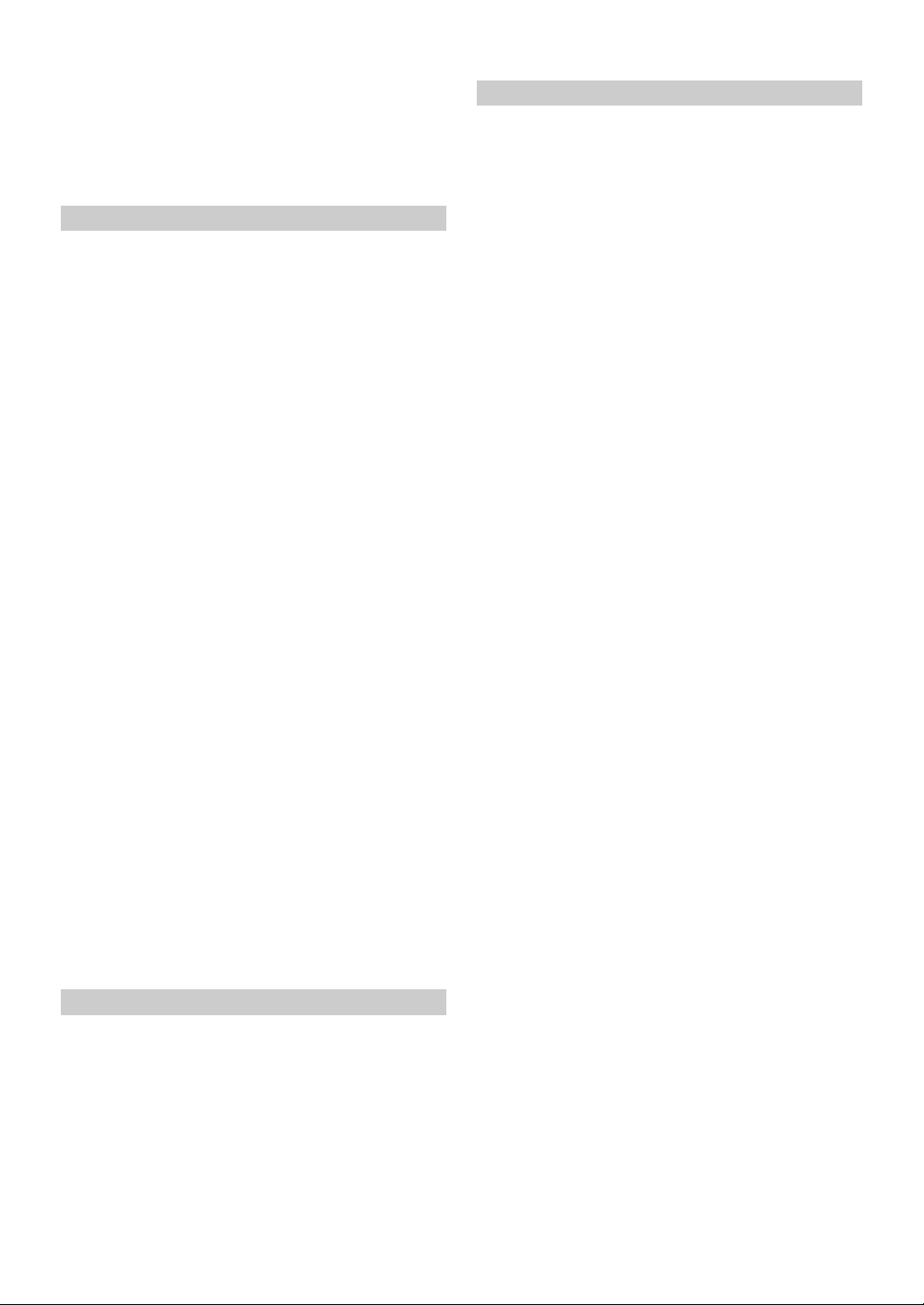
Funcionamiento del BLUETOOTH
Ajustes previos ................................................ 67
Acerca de BLUETOOTH ............................67
Acerca de los teléfonos manos libres ..........67
Antes de utilizar BLUETOOTH ..................67
Control de teléfonos manos libres
Conexión de un dispositivo BLUETOOTH .... 67
Desconexión de la conexión
BLUETOOTH ..........................................67
Modificación de la conexión del dispositivo
BLUETOOTH .............................................68
Responder una llamada ...................................68
Ajuste del volumen del tono de la
llamada .....................................................68
Colgar el teléfono ...........................................68
Realización de llamadas .................................68
Uso de la marcación abreviada para la
realización de una llamada .......................68
Llamar a un número en el historial de
llamadas ...................................................68
Llamar a un número de la agenda ...............69
Marcar un número de teléfono para la
realización de una llamada .......................69
Función de rellamada ..................................69
Utilización de la función de reconocimiento de
voz ...............................................................69
Utilización de Siri .......................................69
Función de marcación por voz .................... 70
Operaciones durante una conversación ...........70
Ajuste del volumen de voz ..........................70
Cambiar la salida del audio .........................70
Función DTMF (marcación por tonos) .......70
Función agenda ...............................................71
Sincronización de la agenda ........................71
Añadir agenda .............................................71
Eliminación de entradas de la agenda ......... 71
Asignación como número de marcación
abreviada .....................................................72
Audio del BLUETOOTH
Reproducción ..................................................72
Repetición de reproducción ............................73
M.I.X. (Reproducción aleatoria) .....................73
Selección de grupos ........................................73
Función de búsqueda ......................................73
Reproducción de Audio del BLUETOOTH a través de iDataLink
Dispositivo auxiliar (opcional)
Manejo de dispositivos auxiliares
(opcional) ....................................................74
Manejo de un reproductor DVD externo ........ 74
Cambiar al modo DVD externo ...................74
Acerca de la pantalla de funciones DVD ....74
Manejo de un cambiador de DVD externo ..... 75
Cambiar al modo cambiador de DVD
externo .....................................................75
Acerca de la pantalla de funciones del
cambiador de DVD ..................................75
Manejo del receptor de TV digital móvil
(DVB-T) ......................................................76
Cambiar al modo receptor de TV digital móvil
(DVB-T) ...................................................76
Acerca de la pantalla de funciones
DVB-T .....................................................76
Manejo de una TV ..........................................76
Cambiar al modo TV ...................................76
Acerca de la pantalla de funciones TV ....... 76
Funcionamiento de la cámara
(opcional)
Funcionamiento de la cámara trasera .............77
Visualización de imagen de la cámara trasera
cuando el vehículo da marcha atrás ......... 77
Visualización manual del vídeo de la cámara
trasera .......................................................77
Cambiar el patrón de imagen de la cámara
trasera .......................................................77
Activación/desactivación de la visualización de
la pantalla de guía ....................................77
Ajuste de la ubicación de la pantalla de
precaución ................................................77
Acerca de la guía de la cámara trasera ...........78
Funcionamiento de la cámara frontal .............80
Visualización del vídeo de la vista frontal de
forma manual ...........................................80
Cambiar el patrón de imagen de la cámara
frontal .......................................................80
Acerca del ajuste de la activación y
desactivación de la pantalla de guía y del
ajuste de la ubicación de la pantalla de
precaución ................................................80
Otras funciones de la cámara ..........................80
Acerca del ajuste de la ubicación de la pantalla
de precaución ...........................................80
6-ES
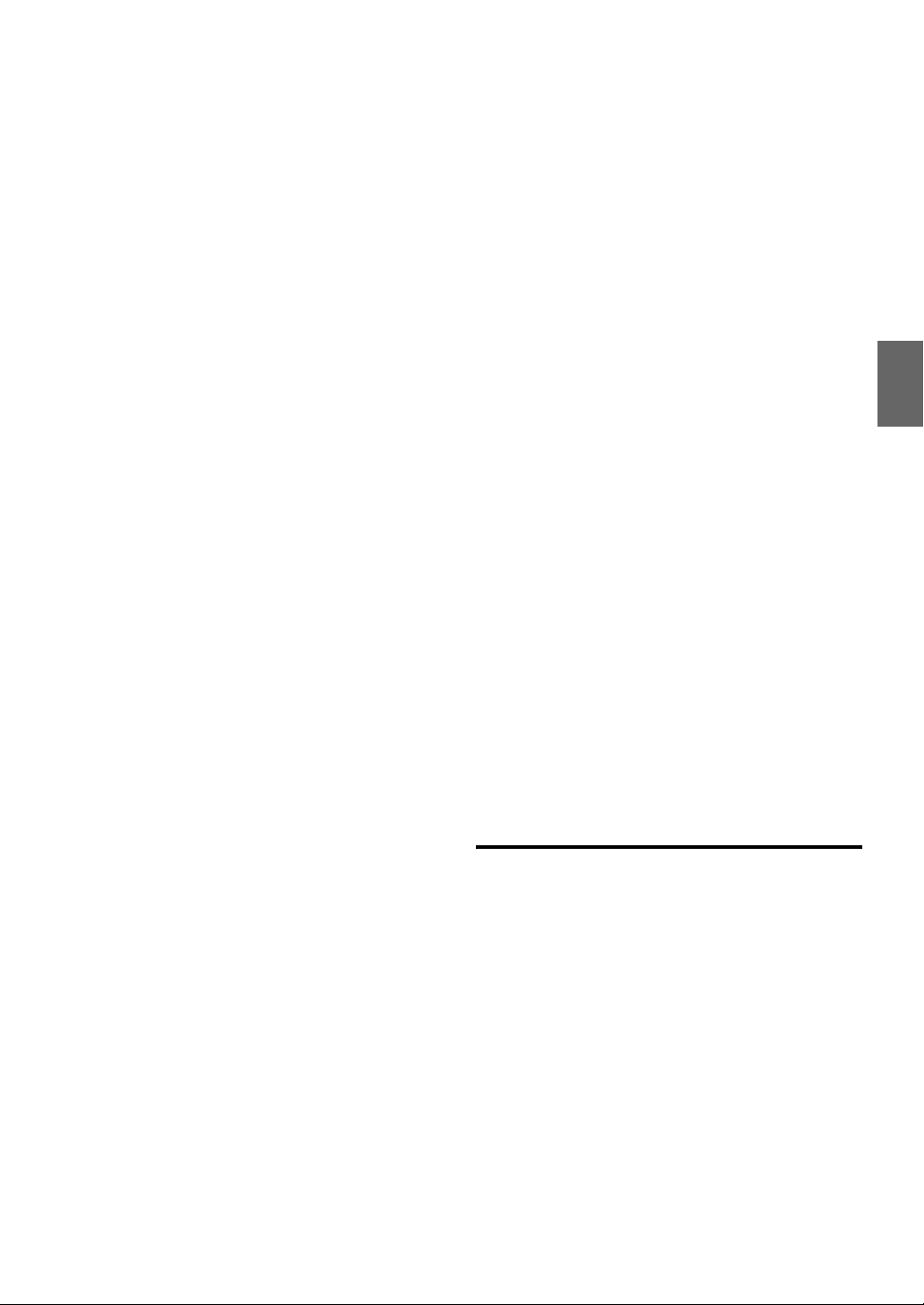
Funcionamiento de la radio vía
satélite SiriusXM (opcional)
Recepción de canales con el sintonizador
SiriusXM .....................................................81
Sintonización de canales por categoría ...........81
Cambio de visualización ................................. 81
Comprobación del número de ID de la radio
SiriusXM .....................................................82
Ordenar canales memorizados ........................82
Sintonización de canales utilizando las
memorias .....................................................82
Función Tune Start ..........................................82
Función Tune Scan .........................................82
Función de búsqueda ......................................83
Selección directa del canal .............................83
Guardar una canción/artista ............................83
Recepción y sintonización de una alerta .........84
Función de repetición .....................................84
Función de bloqueo Parental ..........................84
Utilización de las funciones Jump Memory y
Jump Recall .................................................84
Guardar la información de etiquetado ............ 85
Reproducción de SiriusXM mediante
iDataLink .....................................................85
Memoria Flash (opcional)
Reproducción ..................................................86
Repetición de reproducción ............................87
Reproducción aleatoria (M.I.X.) .....................87
Reproducción aleatoria (M.I.X. ALL) ............87
Búsqueda de una canción deseada ..................87
Búsqueda de nombre de archivo/carpeta ..... 87
Búsqueda de etiqueta ...................................88
Función directo arriba/abajo ...........................88
Seleccione la carpeta que desee
(carpeta arriba/abajo) ..................................88
Reproducción del USB/iPod a través de
iDataLink .....................................................88
iPod/iPhone (Opcional)
Reproducción ..................................................90
Búsqueda de un archivo de música .................90
Búsqueda del archivo de vídeo deseado ......... 91
Función de salto alfabético .............................91
Función directo arriba/abajo ...........................91
Búsqueda de posición en memoria .................91
Repetición de reproducción ............................92
Reproducción aleatoria (Shuffle) ....................92
Reproducción aleatoria (Shuffle All) ..............92
Dispositivo HDMI (opcional)
Radio por Internet Pandora®
(opcional)
Utilización de Pandora® ................................. 93
Pandora
BLUETOOTH Pandora
Selección “Pulgares” ...................................... 94
Búsqueda de una emisora deseada ..................94
Creación de una nueva emisora ......................94
QuickMix ........................................................94
Marcar una pista o un artista como favorito ... 95
®
en el iPhone .................................93
®
.............................93
Información
Actualización del software del producto ........95
Acerca de los DVD .........................................95
Lista de códigos de idiomas ............................97
Lista de códigos de país ..................................98
En caso de dificultad .....................................100
Si aparece el siguiente mensaje .................... 101
Especificaciones ...........................................104
CONTRATO DE USUARIO FINAL
(Microsoft) ................................................105
CONTRATO DE LICENCIA DE USUARIO
FINAL (NAVTEQ) .................................... 107
Instalación y
conexiones
Advertencia .......................................... 108
Prudencia ............................................. 108
Precauciones ....................................... 108
Instalación .....................................................109
Conexiones ................................................... 111
Ejemplo de sistema .......................................114
7-ES
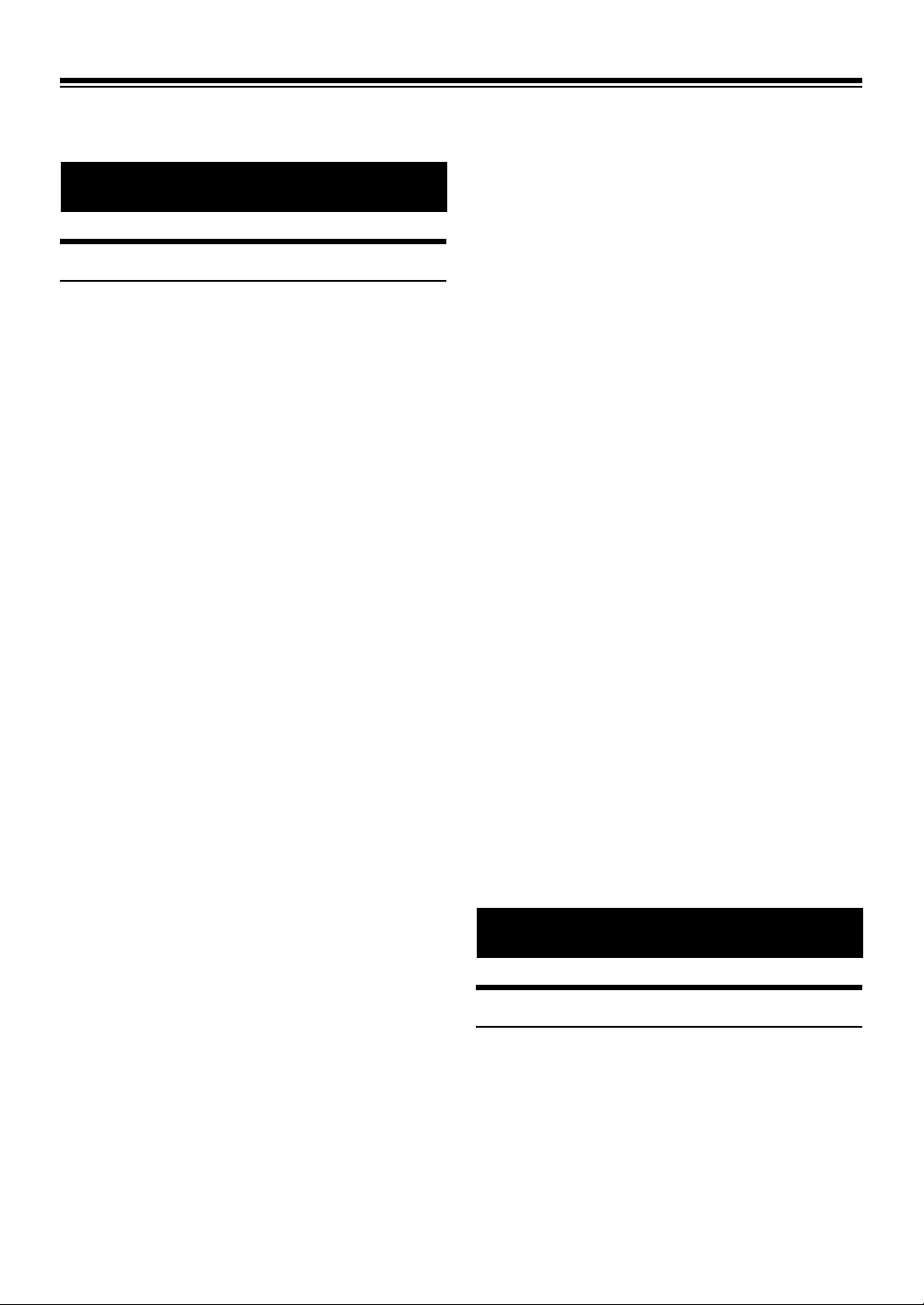
Manual de instrucciones
detenga el vehículo en un lugar seguro y con una maniobra legal
PRECAUCIONES
INFORMACIÓN IMPORTANTE
LEA EL MANUAL ATENTAMENTE ANTES DE UTILIZAR
ESTE PRODUCTO
Este producto está diseñado para ofrecerle instrucciones
detalladas para llevarle a su destino. Cerciórese de que todas
las personas que pretendan utilizar este sistema de navegación
leen atentamente estas precauciones e instrucciones.
• Este producto no es sustituto de su capacidad de razonamiento.
Las sugerencias de ruta realizadas por el sistema de navegación
nunca pueden tener prioridad sobre las normas de circulación ni
sobre su criterio personal o su conocimiento de las prácticas
seguras de la conducción. No siga las sugerencias de ruta si el
sistema de navegación le indica que realice una maniobra
insegura o ilegal, que le coloque en una situación poco segura o
que le dirija a una zona que considere insegura.
• Observe la pantalla del monitor solo cuando resulte necesario y
seguro. Si es necesario consultar la pantalla de forma
prolongada, detenga el vehículo en un lugar seguro y con una
maniobra legal.
• No introduzca destinos, modifique ajustes ni acceda a funciones
que requieran consultar de forma prolongada el monitor y/o el
control remoto mientras conduce. Detenga el vehículo en un
lugar seguro y con una maniobra legal antes de intentar acceder
al sistema.
• No utilice el sistema de navegación para guiarle hasta un servicio
de emergencia. La base de datos no contiene todos los servicios
de emergencias, como comisarías de policía, parques de
bomberos, hospitales y clínicas. En estas situaciones, utilice su
propio criterio y solicite indicaciones.
• La base de datos de mapas utilizada en el sistema de navegación
incluye los datos cartográficos más recientes en el momento de
la fabricación. Debido a los cambios en las calles y los barrios,
pueden darse situaciones en las que el sistema de navegación no
sea capaz de dirigirle al destino indicado. En dichos casos, siga
su propio criterio.
• La base de datos de mapas está diseñada para ofrecerle
sugerencias de rutas, pero no tiene en cuenta la seguridad relativa
de la ruta sugerida ni factores que pueden condicionar el tiempo
necesario para llegar al destino. El sistema no refleja las
carreteras cortadas o en obras, las características de la carretera
(como el tipo de superficie, la pendiente o la categoría,
restricciones de peso o altura, etc.), las retenciones, las
condiciones climatológicas ni ningún otro factor que pueda
afectar a la seguridad o al ritmo de la conducción. Siga su
criterio personal si el sistema de navegación no puede ofrecerle
una ruta alternativa.
• Puede que en algunas ocasiones el sistema de navegación
muestre una posición incorrecta del vehículo. En dichas
condiciones, siga su propio criterio, teniendo en cuenta las
condiciones de conducción actuales. Tenga en cuenta que, en
estas situaciones, el sistema de navegación debería corregir la
posición del vehículo automáticamente. Sin embargo, en
ocasiones deberá corregir la posición por su cuenta. En este caso,
antes de intentar la maniobra.
• Compruebe que el nivel de volumen del sistema de navegación le
permite escuchar el tráfico externo y los vehículos de
emergencias.
Si hay algo en la documentación de funcionamiento del
sistema de navegación que no termine de entender, le
rogamos que se ponga en contacto con un distribuidor
autorizador local de Alpine o con Alpine en el número
1-888-NAV-HELP (1-888-628-4357) antes de utilizar el
sistema de navegación.
DECLARACIÓN DE CONFORMIDAD FCC
Este dispositivo ha superado satisfactoriamente las pruebas
para comprobar los límites de los dispositivos digitales de clase
B, según el apartado 15 de las normas de la FCC. Estos límites
están pensados para ofrecer un nivel suficiente de protección
contra las interferencias perjudiciales en instalaciones
residenciales y son más estrictos que los establecidos para
“exteriores”.
El funcionamiento está sujeto al cumplimiento de las dos
condiciones siguientes: (1) El dispositivo no puede provocar
interferencias peligrosas y (2) el dispositivo debe aceptar las
interferencias recibidas, lo que incluye las interferencias que
puedan provocar un funcionamiento no deseado.
Este dispositivo genera, utiliza y emite energía de
radiofrecuencia y si no se instala y se utiliza con arreglo a las
instrucciones, puede provocar interferencias peligrosas en las
comunicaciones por radio. No obstante, es posible que en una
instalación concreta se produzcan interferencias. Si este equipo
provoca interferencias peligrosas en la recepción de televisión o
radio, lo que puede comprobarse al apagar y encender el
equipo, puede tratar de corregir las interferencias utilizando
alguna de las recomendaciones siguientes:
• Cambie la orientación o la posición de la antena de recepción.
• Incremente la separación entre el equipo y el receptor.
• Conecte el equipo a una toma de un circuito diferente del
circuito al que está conectado el receptor.
• Consulte con un técnico especializado en radio/TV.
ADVERTENCIA
Recomendaciones para un uso seguro
• Lea el manual atentamente antes de utilizar este sistema, ya que
contiene instrucciones sobre cómo utilizar el sistema de forma
segura y efectiva. Alpine no se responsabiliza de los problemas
derivados de la no observación de las instrucciones de estos
manuales.
• Este manual utiliza varias ilustraciones para mostrarle cómo
utilizar el producto de forma segura y avisarle de los posibles
peligros causados por operaciones y conexiones incorrectas. A
continuación se muestra el significado de dichas ilustraciones. Es
importante comprender totalmente los significados de estas
ilustraciones para utilizar correctamente este manual y el sistema.
8-ES
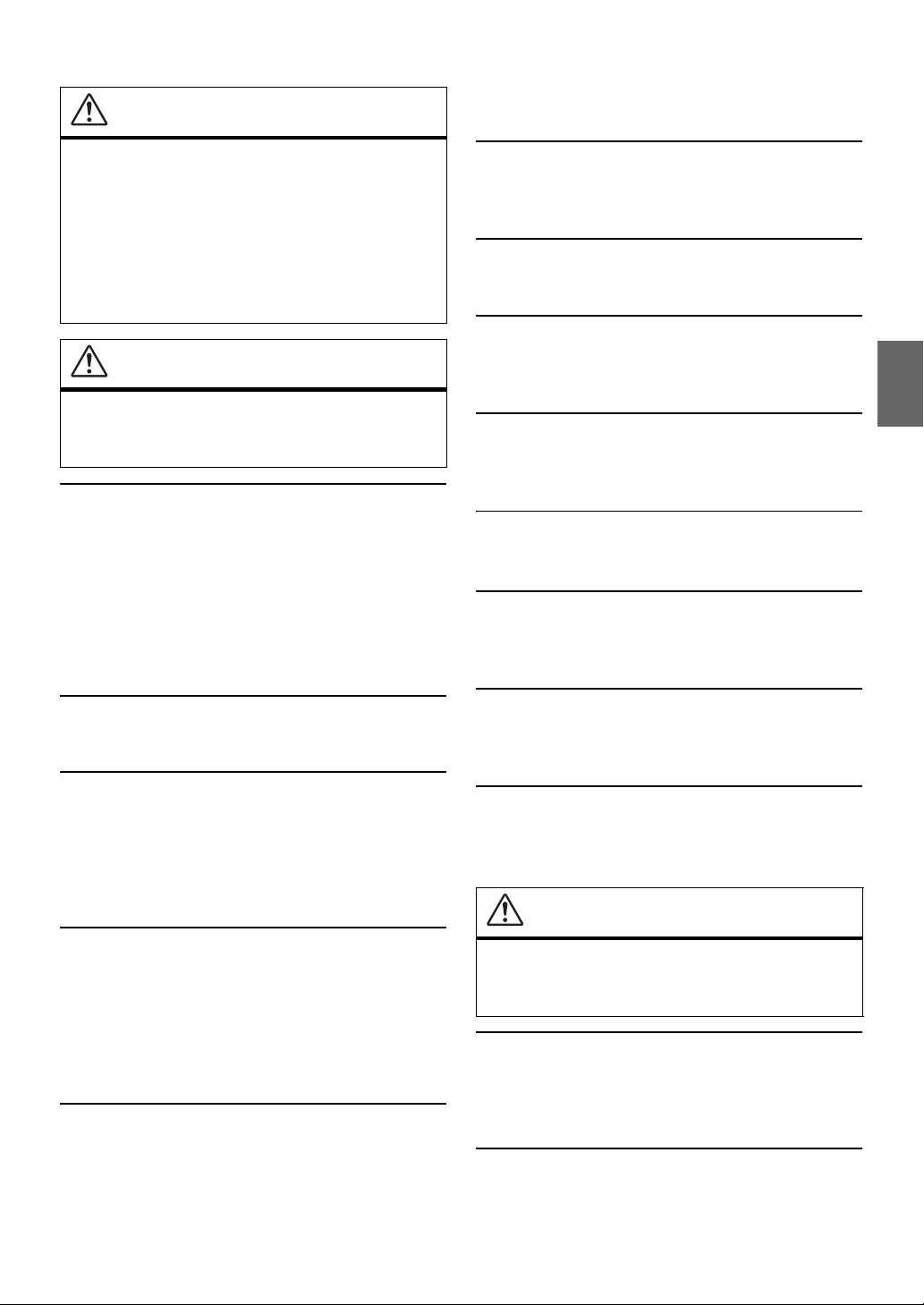
ADVERTENCIA
ser peligrosos y provocar un accidente. LOS NIVELES DE
VOLUMEN ALTOS EN EL VEHÍCULO TAMBIÉN PUEDEN
DAÑAR EL SISTEMA AUDITIVO DE LOS PASAJEROS.
• Utilizar el sistema mientras conduce es muy peligroso. Los
usuarios deben detener el vehículo antes de utilizar el
software.
• El estado de las carreteras y la normativa vigente tiene
prioridad sobre la información contenida en los mapas:
preste atención a las restricciones de tráfico y al entorno que
le rodea mientras conduce.
• Este software está diseñado para su uso exclusivo en el
X009. No se puede utilizar en combinación con ningún otro
hardware.
ADVERTENCIA
Este símbolo indica que las instrucciones son
importantes. De no tenerse en cuenta, podría
ocasionarse heridas graves o muerte.
INSTALE LA UNIDAD CORRECTAMENTE PARA QUE EL
CONDUCTOR NO PUEDA VER EL VIDEO/TELEVISOR A
MENOS QUE EL VEHÍCULO SE ENCUENTRE PARADO Y SE
HAYA ACCIONADO EL FRENO DE MANO.
Es peligroso (e ilegal en muchos estados) que el conductor vea el
TV/vídeo mientras conduce el vehículo. Una instalación incorrecta
de este producto puede permitir al conductor ver el TV/vídeo
mientras conduce el vehículo. Esta situación podría distraer al
conductor de la carretera y provocar un accidente. Esto podría
causar heridas graves al conductor y a otras personas.
REDUZCA AL MÁXIMO LA VISUALIZACIÓN DE LA
PANTALLA MIENTRAS CONDUCE.
El conductor puede distraer su atención de la carretera mientras
mira la pantalla y ocasionar un accidente.
NO DESMONTE NI ALTERE LA UNIDAD.
Si lo hace, podrá ocasionar un accidente, un incendio o una
descarga eléctrica.
UTILICE LA UNIDAD SOLAMENTE EN VEHÍCULOS QUE
TENGAN 12 VOLTIOS CON NEGATIVO A MASA.
(Consulte a su distribuidor en caso de duda.) De no ser así, podría
ocasionar un incendio, etc.
MANTENGA LOS OBJETOS PEQUEÑOS, COMO TORNILLOS,
FUERA DEL ALCANCE DE LOS NIÑOS.
La ingestión de estos objetos puede provocar lesiones graves. Si
esto ocurre, consulte con un médico inmediatamente.
UTILICE EL AMPERAJE CORRECTO CUANDO CAMBIE
FUSIBLES.
De lo contrario, puede producirse un incendio o una descarga eléctrica.
NO OBSTRUYA LOS ORIFICIOS DE VENTILACIÓN O LOS
PANELES DEL RADIADOR.
Si los bloquea, el calor podría acumularse en el interior y producir
un incendio.
NO MIRE EL VÍDEO MIENTRAS CONDUCE.
El conductor puede distraer su atención de la carretera mientras
mira el vídeo y ocasionar un accidente.
NO REALICE NINGUNA OPERACIÓN QUE PUEDA DISTRAER
SU ATENCIÓN Y COMPROMETER LA SEGURIDAD DURANTE
LA CONDUCCIÓN DEL VEHÍCULO.
Las operaciones que requieren su atención durante más tiempo sólo
deben realizarse después de detener completamente el vehículo.
Estacione el vehículo en un lugar seguro antes de realizar dichas
operaciones. De lo contrario, podría ocasionar un accidente.
NO SIGA LAS INDICACIONES DE RUTA SI EL SISTEMA DE
NAVEGACIÓN DA INSTRUCCIONES PARA REALIZAR
MANIOBRAS PELIGROSAS O PROHIBIDAS, O SI ESTO SUPONE
ENCONTRARSE EN SITUACIONES O ÁREAS DE RIESGO.
Este producto no es sustituto de su capacidad de razonamiento. El
seguimiento de las indicaciones de ruta sugeridas por esta unidad
nunca debe contradecir las normas de tráfico locales ni sus criterios
o conocimientos de lo que supone una conducción segura.
MANTENGA EL VOLUMEN A UN NIVEL QUE NO LE IMPIDA
ESCUCHAR LOS SONIDOS DEL EXTERIOR MIENTRAS
CONDUCE.
Los niveles de volumen demasiado altos que reducen la percepción
de otros sonidos como las sirenas de emergencia o posibles señales
acústicas de advertencia en carretera (cruces de trenes, etc.) podrían
UTILICE ESTE PRODUCTO CON APLICACIONES MÓVILES
DE 12 V.
Si se emplea para otra aplicación distinta de la prevista, podría
producirse un incendio, una descarga eléctrica u otras lesiones.
NO INTRODUZCA LAS MANOS, LOS DEDOS NI OTROS
OBJETOS EXTRAÑOS EN LAS RANURAS DE INSERCIÓN O
EN LAS ABERTURAS.
Si lo hiciera, podría sufrir heridas u ocasionar daños al equipo.
PRUDENCIA
Este símbolo indica que las instrucciones son
importantes. De no tenerse en cuenta, podría
ocasionarse heridas graves o daños materiales.
DEJE DE USAR LA UNIDAD INMEDIATAMENTE SI APARECE
ALGÚN PROBLEMA.
Su uso en estas condiciones podría ocasionar lesiones personales o
daños al producto. Lleve la unidad a un distribuidor Alpine autorizado
o al Centro de servicio Alpine más próximo para repararla.
NO TOQUE LA UNIDAD CON LOS DEDOS MIENTRAS EL
PANEL FRONTAL O MONITOR MOTORIZADOS ESTÁN EN
MOVIMIENTO.
Esto podría ocasionar lesiones personales o daños al producto.
9-ES

AVISO
Limpieza del producto
Limpie el producto periódicamente con un paño suave y seco. Para
limpiar las manchas más difíciles, humedezca el paño únicamente
con agua. Cualquier otro líquido puede disolver la pintura o
deteriorar el plástico.
Temperatura
Cerciórese de que la temperatura del interior de vehículo esté entre
+45 °C y 0 °C antes de conectar la alimentación de la unidad.
Condensación de humedad
Usted puede oír fluctuaciones en el sonido de reproducción de un
disco compacto debido a la condensación de humedad. Cuando
suceda esto, extraiga el disco del reproductor y espere
aproximadamente una hora hasta que se evapore la humedad.
Disco dañado
No intente reproducir discos rayados, deformados o dañados. La
reproducción de un disco en malas condiciones podría dañar el
mecanismo de reproducción.
Discos nuevos
Para evitar que el disco se atasque, aparece el mensaje “Error de
disco” si se insertan discos con superficie irregular o si se insertan
de forma equivocada. Cuando se expulse un disco nuevo
inmediatamente después de la carga inicial, utilice un dedo para
comprobar los bordes del orificio central y de la periferia. Si nota
abultamientos o irregularidades, es posible que el disco no pueda
cargarse apropiadamente. Para eliminar los abultamientos, frote el
borde interior del orificio central y de la periferia con un bolígrafo
u otro objeto similar, y después inserte de nuevo el disco.
Orificio
central
Abultamientos
Orificio central
Disco
nuevo
Borde exterior
(abultamientos)
Lugar de instalación
Cerciórese de no instalar el X009 en un lugar sometido a:
• La luz solar directa ni el calor
• Gran humedad y agua
• Polvo excesivo
• Vibraciones excesivas
Mantenimiento
Si tiene problemas, no intente reparar la unidad por sí mismo.
Devuélvala a su proveedor Alpine o a la estación de servicio Alpine
para que se la reparen.
No intente realizar nunca lo siguiente
No coja ni tire del disco mientras esté insertándose en el
reproductor mediante el mecanismo de carga automática.
No intente insertar un disco en el reproductor mientras la
alimentación del mismo esté desconectada.
Inserción de los discos
Su reproductor solamente aceptará un disco cada vez para
reproducción. No intente cargar más de un disco.
Cerciórese de que la cara de la etiqueta esté hacia arriba cuando
inserte el disco. Si inserta el disco de forma equivocada, aparecerá
el mensaje “Error de disco”. Si el mensaje “Error de disco” sigue
apareciendo a pesar de haber insertado el disco correctamente,
presione el interruptor RESET con ayuda de un objeto punzante,
como un bolígrafo.
La reproducción de un disco al conducir por una carretera muy
accidentada puede resultar en salto del sonido, pero el disco no se
rayará ni se dañará el reproductor.
Manejo correcto
No deje caer los discos mientras los maneje. Sujete los discos de
forma que no queden huellas dactilares en su superficie. No pegue
cintas, papeles, ni etiquetas engomadas en los discos. No escriba
sobre los discos.
CORRECTO
INCORRECTO CORRECTO
Limpieza de los discos
Las huellas dactilares, el polvo, o la suciedad de la superficie de los
discos podría hacer que el reproductor de DVD saltase sus pistas.
Para la limpieza rutinaria, frote la superficie de reproducción con
un paño suave y limpio del centro hacia los bordes. Si la superficie
está muy manchada, humedezca un paño suave y limpio en una
solución de detergente neutro y frote el disco.
Discos de forma irregular
Asegúrese de utilizar solamente discos de forma redonda en esta
unidad y nunca utilice ningún otro disco de forma especial.
El uso de discos de forma especial puede causar daños al mecanismo.
10-ES
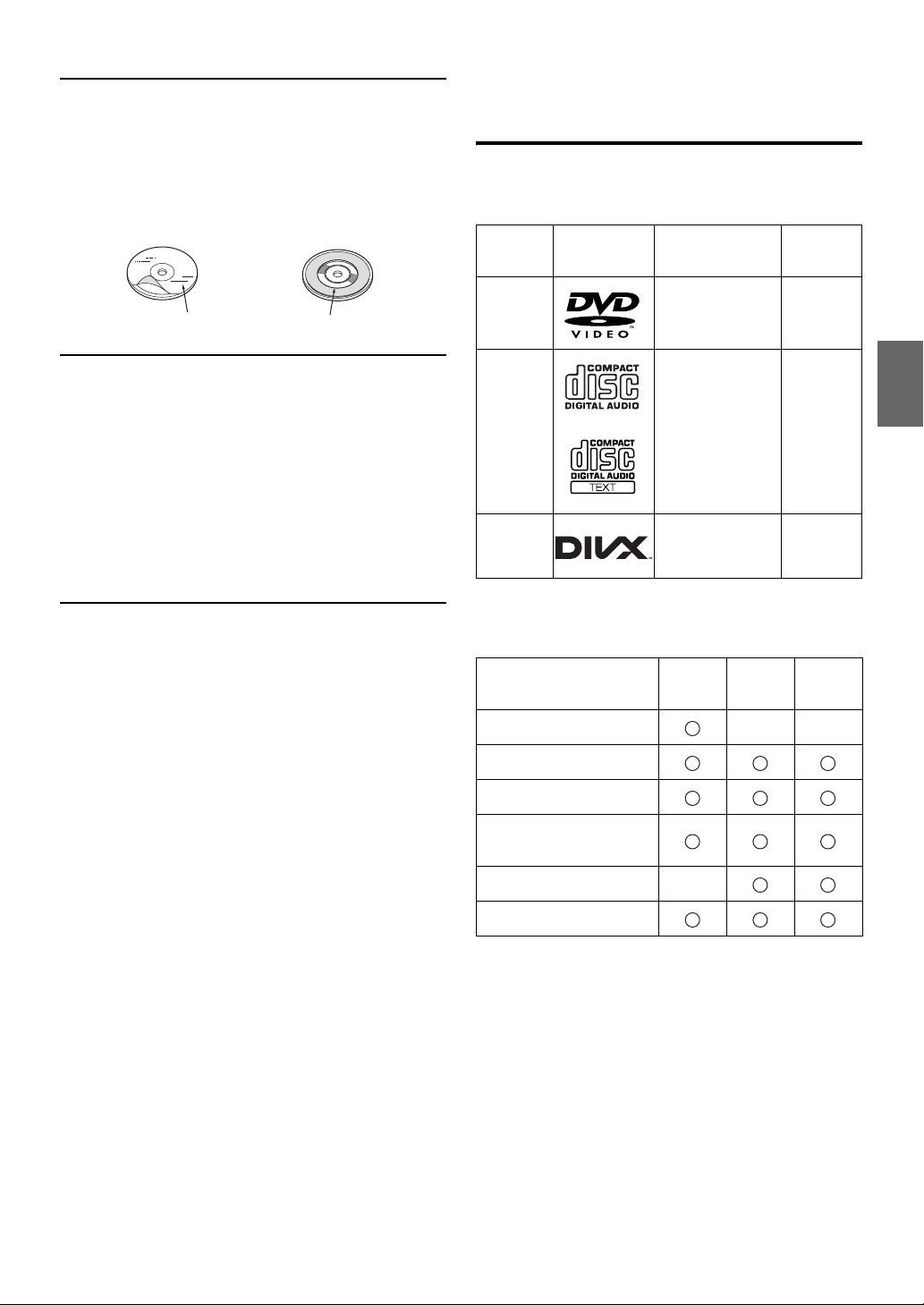
Accesorios para discos
Existen varios accesorios disponibles en el mercado para proteger
la superficie de los discos y mejorar la cualidad acústica. Sin
embargo, la mayoría de accesorios influirá en el grosor y/o el
diámetro de dichos discos. La utilización de tales accesorios puede
provocar problemas de funcionamiento. Se recomienda no
emplearlos en los discos utilizados en reproductores de DVD de
Alpine.
Discos reproducibles en esta unidad
Discos reproducibles
En esta unidad principal pueden reproducirse los discos que figuran
en la lista inferior.
Marca
(logotipo)
Contenido grabado
Tama ñ o d el
disco
Lámina transparente Estabilizador de disco
La operación de algunas funciones de este unidad son muy
complicadas. Debido a ello, se ha considerado necesario agrupar
esas funciones en una pantalla especial de ajustes. Esto restringirá
la operación de estas funciones a solo cuando el vehículo esté
aparcado. De esta forma se asegura que la atención del conductor
estará en la carretera y no en el X009. Esto ha sido pensado para la
seguridad del conductor y de los pasajeros.
Las operaciones de ajuste no se pueden realizar cuando el vehículo
está en movimiento. Para poder realizar los procedimientos
descritos en el Manual de operación, el automóvil deberá estar
aparcado y el freno de mano echado. Aparecerá el aviso “Si está
conduciendo, por favor deténgase antes de utilizar esta función.” si
intenta realizar estas operaciones mientras conduce.
• La unidad X009 consume una mínima cantidad de corriente con el
interruptor apagado. Si el cable de alimentación conmutado
(encendido) del X009 se conecta directamente al polo positivo (+) de
la batería del vehículo, la batería podría descargarse Para
simplificar el proceso se puede instalar un interruptor SPST
(unipolar, unidireccional) (vendido por separado). Al salir del
vehículo deberá ponerlo en posición OFF. Vuelva a situar el
interruptor SPST en ON antes de utilizar el X009. Para conectar el
interruptor unipolar, consulte el “Diagrama de conexión del
interruptor SPST (vendido por separado)” (página 110). Si el cable
de alimentación (encendido) no está conmutado, deberá
desconectarse de la batería en caso de que el vehículo no se utilice
durante un período de tiempo prolongado.
DVD de
vídeo
CD de
música
®
DivX
* Compatible con disco DVD de dos capas
En esta unidad principal pueden reproducirse los discos que figuran
en la lista inferior.
Formato CD
Formato MP3 (“mp3”)
Formato WMA (“wma”)
Formato AAC
(“aac”, “m4a”)
Audio + Vídeo 12 cm*
Audio 12 cm
Audio + Vídeo 12 cm
CD-R/
CD-RW
DVD-R/
DVD-RW
DVD+R/
DVD+RW
Formato de DVD de vídeo
Formato DivX (“avi”, “divx”)
• Los discos sin finalizar no se pueden reproducir.
11-ES
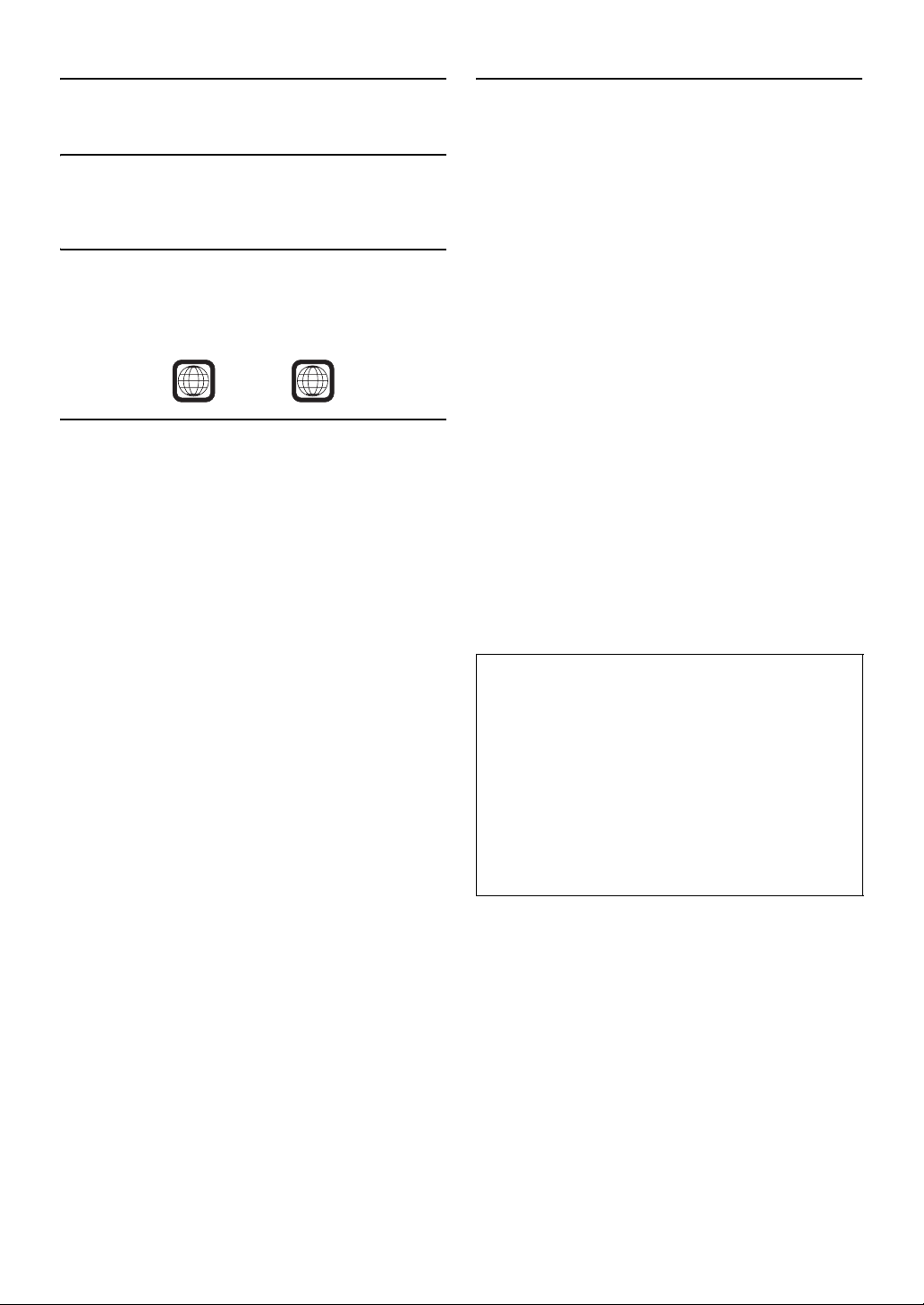
Discos que no pueden ser reproducidos
DVD-ROM, DVD-RAM, CD-ROM (excepto archivos MP3/WMA/
AAC), CD de fotos, etc.
DualDisc
Esta unidad no es compatible con DualDisc.
El uso de un DualDisc puede provocar fallos de funcionamiento y
también en el disco al introducirlo o expulsarlo.
Número de región de DVD (número de región reproducible)
Este reproductor de DVD reproducirá cualquier disco cuyo número
de región sea 1 (o All (Todos)). Los DVD con un número de región
que no sean los que figuran abajo, no pueden ser reproducidos en
este reproductor DVD.
1
ALL
Uso de discos compactos (CD/CD-R/CD-RW)
Si utiliza discos compactos sin especificar, no es posible garantizar
un funcionamiento correcto.
Puede reproducir discos CD-R (CD-Recordable) y CD-RW (CDReWritable) que se hayan grabado únicamente en dispositivos de
audio.
También es posible reproducir discos CD-R/CD-RW que contengan
archivos de audio de formato MP3/WMA/AAC.
• En los casos siguientes, el disco no puede ser reproducido en
esta unidad:
Discos defectuosos, discos con huellas dactilares, discos
expuestos a la luz del sol o a temperaturas extremas (por
ejemplo, discos que se hayan dejado dentro del coche o dentro
de la unidad), discos grabados en condiciones inestables, discos
con errores de grabación o en los que se haya intentado regrabar,
discos protegidos contra copia que no se ajusten a los estándares
de CD audio.
• Utilice discos con archivos MP3/WMA/AAC escritos en el
formato compatible con esta unidad. Para obtener más detalles,
consulte páginas 35 y 36.
Para clientes que utilizan CD-R/CD-RW
• Si no se puede reproducir un CD-R/CD-RW, asegúrese de que se
cerró (finalizó) la última sesión de grabación.
• Finalice el CD-R/CD-RW si es necesario y vuelva a intentar
reproducirlo.
Consejos para crear sus propios discos
El X009 reproduce discos DVD de vídeo, DivX®, CD de audio y
tiene incorporado un decodificador de MP3/WMA/AAC.
La siguiente información está diseñada para ayudarle a crear sus
propios CD de música (tanto CD de audio o archivos CD-R/RW de
MP3/WMA/AAC codificados).
¿Cuál es la diferencia entre un CD de audio y un CD de MP3/
WMA/AAC?
Un CD de audio tiene el mismo formato que un CD comercial que
pueda usted adquirir en el mercado (también conocido como CDDA). El MP3 (MPEG Audio Layer 3)/WMA (Windows Media
Audio)/AAC (Codificación avanzada de audio) es un archivo de
datos que utiliza un esquema de compresión para reducir el tamaño
de los archivos de música.*
* Si la primera sesión en un disco que contenga tanto datos CD-
DA como datos MP3/WMA/AAC es un archivo CD-DA, solo
serán reproducidos archivos CD-DA.
CD-R/RW de multisesión:
Una vez que se haya detenido una reproducción, se considera una
sesión. Si el disco no está cerrado (finalizado), puede añadirse
información adicional. Una vez grabada esta información adicional,
se convierte en un CD “multisesión”.
Discos MP3/WMA/AAC debidamente formateados:
Utilice el formateo ISO9660 para garantizar una buena
reproducción. Puede utilizar un ISO para dar nombres a archivos de
convención de Nivel 1 estándar (8.3 DOS estándar), Nivel 2
(32 caracteres) o Joliet, (nombres largos de archivos Windows o
Macintosh).*
* Consulte el Manual de operación para obtener más información.
Manejo de discos compactos (CD/CD-R/CD-RW)
• No toque la superficie.
• No exponga el disco a la luz solar directa.
• No adhiera etiquetas ni adhesivos.
• Limpie el disco cuando tenga polvo.
• Compruebe que no haya abolladuras en el disco.
• No utilice accesorios para discos disponibles en el mercado.
No deje el disco en el automóvil o en la unidad durante
mucho tiempo. No exponga nunca el disco a la luz solar
directa.
El calor y la humedad pueden dañar el disco y puede que no sea
posible reproducirlo de nuevo.
12-ES
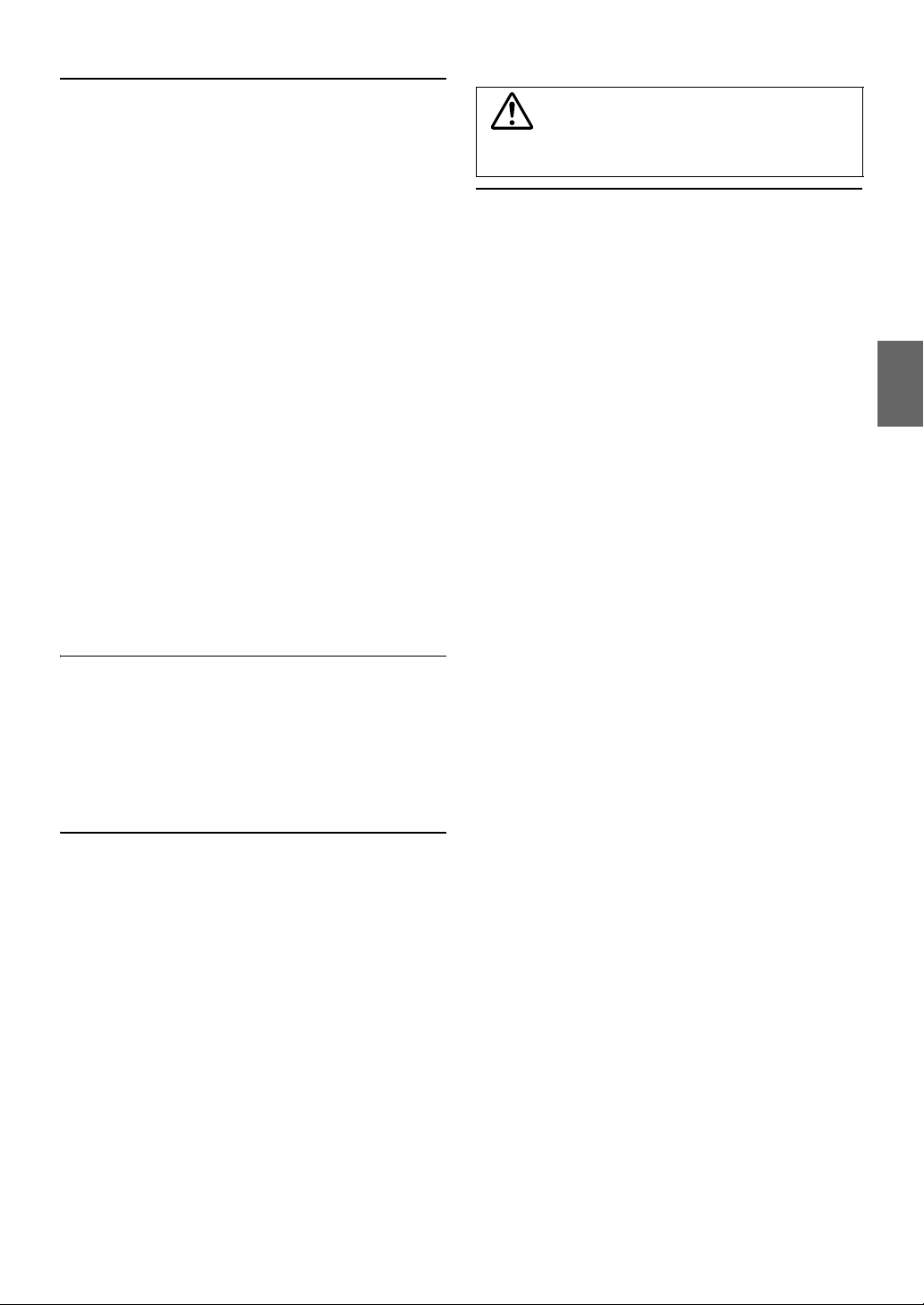
Uso de DVD-R/DVD-RW/DVD+R/DVD+RW
• Esta unidad es compatible con discos grabados en el formato
estándar DVD-Video.
• Tenga en cuenta que los discos no finalizados (procesados para
unidades de DVD que solo permiten la reproducción) no se
pueden reproducir en este reproductor de DVD.
• Es posible que los discos grabados en determinados dispositivos
y con ciertos formatos no puedan reproducirse.
• Es posible que no puedan reproducirse tampoco discos o
archivos con protección frente a copias. Algunos sistemas de
grabación no dan el formato correcto a los archivos copiados
para permitir una reproducción adecuada.
• En los casos siguientes, el disco no puede ser reproducido en
esta unidad:
discos grabados en algunas grabadoras de DVD, discos de forma
irregular, discos defectuosos, discos sucios, cuando la lente
lectora de este reproductor de DVD está sucia o cuando se
condensa humedad en el interior de la unidad.
• Asegúrese de seguir todas las precauciones indicadas para los
discos DVD-R/DVD-RW/DVD+R/DVD+RW.
• No pegue etiquetas, sellos o cinta adhesiva en el lado de la
etiqueta de DVD-R/DVD-RW/DVD+R/DVD+RW.
• En comparación con los discos normales, los DVD-R/DVD-RW/
DVD+R/DVD+RW se ven más afectados por el calor, la
humedad y la luz solar directa. Si se dejan en el interior de un
coche, etc., pueden resultar dañados y no reproducirse en esta
unidad.
• El rango de temperatura de funcionamiento para la reproducción
de discos es el siguiente:
DVD-R/DVD-RW: -25 ~ +70°C
DVD+R/DVD+RW: +5 ~ +55 °C
Terminología de los discos
Título
Si se programan títulos para el DVD, estos constituyen las unidades
más grandes de división de la información grabada en el disco.
Capítulo
Cada título puede a su vez estar dividido en partes más pequeñas
denominadas capítulos. Estos pueden ser escenas específicas o
selecciones musicales.
Protección del conector USB
• Solo es posible conectar al conector USB de esta unidad un iPod/
iPhone o una memoria Flash. No se garantiza un funcionamiento
correcto de otros productos USB.
• Si se utiliza el conector USB, asegúrese de usar solo el cable de
conexión suministrado con la unidad. La unidad no admite el uso
de concentradores USB.
• En función del dispositivo de memoria Flash conectado, es
posible que la unidad no funcione o que algunas funciones no
puedan realizarse.
• El formato de archivos de audio que puede reproducirse en la
unidad es MP3/WMA/AAC.
• El formato de archivo de vídeo que se puede reproducir en esta
unidad es DivX
• Es posible visualizar el nombre de artista/canción, etc. Es
posible que algunos caracteres especiales no se muestren
correctamente.
®
.
PRUDENCIA
Alpine declina toda responsabilidad por pérdidas en los datos,
aunque se produzcan durante el uso de este producto.
Utilización de la memoria Flash
• Esta unidad puede controlar dispositivos de almacenamiento en
memoria compatibles con el protocolo USB Mass Storage Class
(MSC). Los formatos de archivo de audio que pueden
reproducirse son MP3, WMA y AAC.
• No se garantiza el funcionamiento de la memoria Flash. Utilice
la memoria Flash de acuerdo con las condiciones contractuales.
Lea con atención el manual de instrucciones de la memoria
Flash.
• No lo utilice ni la guarde en los siguientes lugares:
En el interior de un coche expuesto a la luz solar directa o a
temperaturas elevadas.
En lugares con mucha presencia de humedad o sustancias
corrosivas.
• Instale la memoria Flash en un lugar en que no suponga un
obstáculo para el conductor.
• Es posible que la memoria Flash no funcione correctamente a
temperaturas muy elevadas o muy bajas.
• Utilice solo memorias Flash certificadas. Tenga en cuenta, sin
embargo, que incluso las memorias Flash certificadas pueden
provocar problemas, en función de su estado o del tipo de
dispositivo.
• En función de la configuración de la memoria Flash, el estado de
la memoria o el software de codificación, es posible que la
unidad no reproduzca correctamente.
• Los archivos protegidos mediante DRM (Digital Rights
Management, función de protección de derechos de propiedad
intelectual) no pueden reproducirse en esta unidad. Forman parte
de esta categoría los archivos con formato AAC adquiridos en la
tienda iTunes y los archivos WMA o de otro tipo con algún tipo
de protección de derechos de autor.
• Es posible que la memoria Flash tarde un tiempo en iniciar la
reproducción. Si la memoria Flash contiene archivos que no son
de audio, es posible que la reproducción o la búsqueda tarden
más tiempo.
• La unidad puede reproducir las extensiones de archivo “mp3”,
“wma” o “m4a”.
• No añada las extensiones anteriores a un archivo que no
contenga datos de audio. Los datos que no sean de audio no se
reconocerán. Asimismo, la reproducción puede emitir ruidos que
podrían dañar los altavoces y/o los amplificadores.
• Recomendamos realizar copias de seguridad de los datos más
importantes en un ordenador personal.
• No extraiga el dispositivo USB si hay una reproducción en curso.
Seleccione SOURCE que no sea USB y extraiga el dispositivo
USB, para evitar posibles daños en su memoria.
13-ES
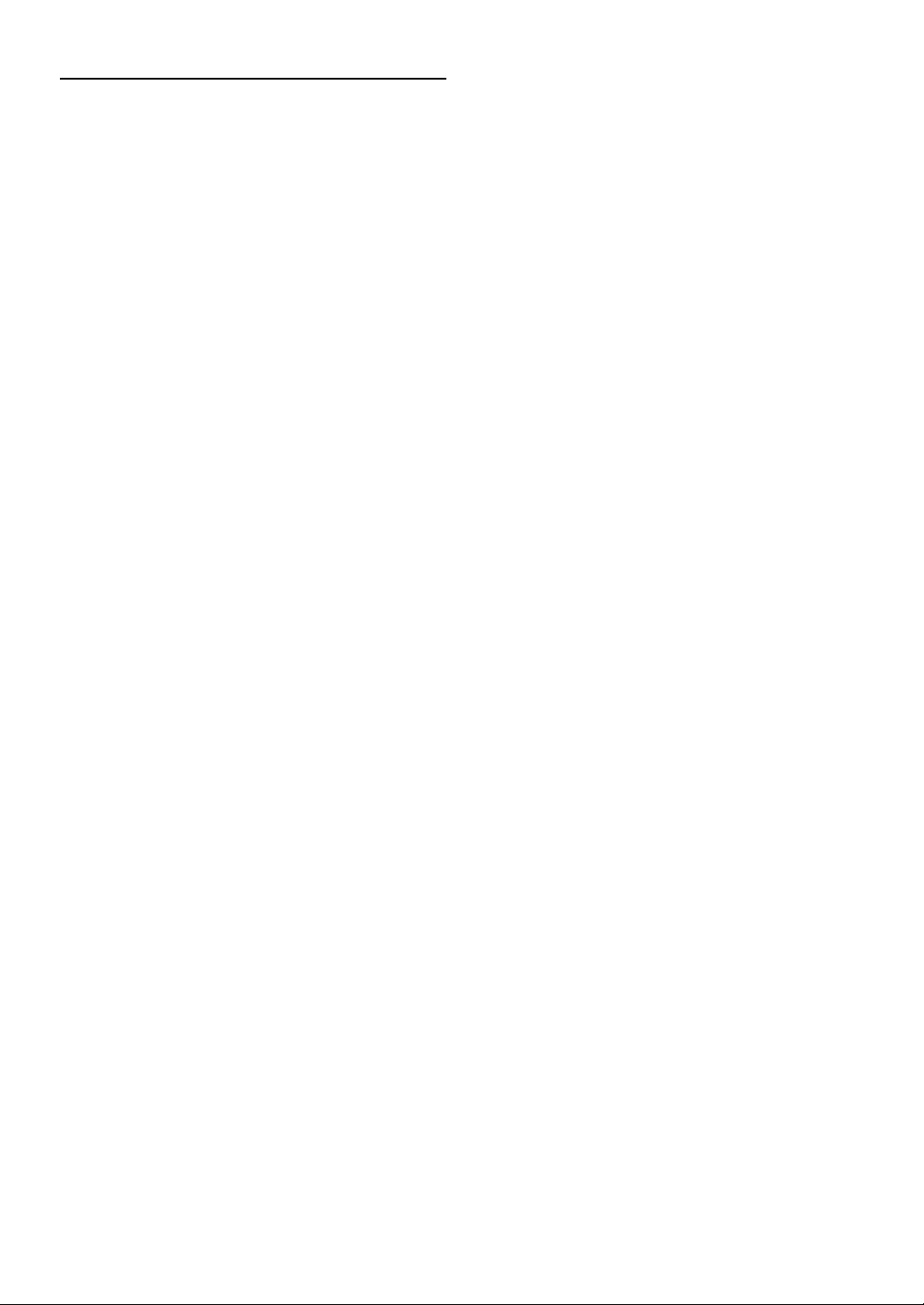
• Este producto incorpora tecnología de protección de derechos
de autor amparada en patentes estadounidenses y otros derechos
de propiedad intelectual de Rovi Corporation. Están prohibidos
la ingeniería inversa y el desmontaje.
• Fabricado bajo licencia de Dolby Laboratories. Dolby y la marca
de doble D son marcas registradas de Dolby Laboratories.
• Windows Media y el logotipo Windows son marcas comerciales
o marcas registradas de Microsoft Corporation en Estados
Unidos y/o en otros países.
• iPhone, iPod, iPod classic, iPod nano, iPod touch e iTunes son
marcas comerciales de Apple Inc., registradas en Estados
Unidos y en otros países.
• “Made for iPod” y “Made for iPhone” significa que un
accesorio electrónico se ha diseñado exclusivamente para
conectarse a un iPod o iPhone, respectivamente, y su
cumplimiento de las normas de funcionamiento de Apple ha sido
certificado por los programadores. Apple no se hace
responsable del funcionamiento de este dispositivo o
cumplimiento con los requisitos normativos y de seguridad.
Tenga en cuenta que el uso de este accesorio con un iPod o un
iPhone puede afectar el rendimiento inalámbrico.
• Pandora, el logotipo de Pandora y la imagen comercial de
Pandora son marcas comerciales o marcas comerciales
registradas de Pandora Media, Inc. y se utilizan con
autorización. Pandora está disponible actualmente en Estados
Unidos, Australia y Nueva Zelanda.
• Tecnología HD Radio fabricada con licencia de iBiquity Digital
Corporation. Patentes de Estados Unidos y el extranjero. HD
Radio™ y los logotipos HD, HD Radio y “Arc” son marcas
comerciales registradas de iBiquity Digital Corp.
• Sirius, XM y todas las marcas y logotipos asociados son marcas
comerciales de SiriusXM Radio Inc. Todos los derechos reservados.
• BlackBerry
comerciales, nombres y logotipos asociados son propiedad de
Research In Motion Limited y están registradas y/o se utilizan en
Estados Unidos y otros países. Utilización con licencia de
Research In Motion Limited.
• Android es una marca comercial de Google Inc.
• DivX
comerciales de Rovi Corporation o sus filiales y se utilizan con
licencia.
• La marca y los logotipos de la palabra BLUETOOTH
marcas comerciales registradas propiedad de Bluetooth SIG,
Inc. y cualquier uso de dichas marcas realizado por Alpine
Electronics, Inc. se realiza bajo licencia.
• Los términos HDMI y HDMI High-Definition Multimedia
Interface y el logotipo de HDMI son marcas comerciales o
marcas comerciales registradas de HDMI Licensing LLC en
Estados Unidos y en otros países.
• Tecnología de codificación de audio MPEG Layer-3 con licencia
de Fraunhofer IIS and Thomson. El suministro de este producto
solo cubre la licencia para uso privado y no comercial, y no
implica una licencia ni ningún derecho de uso de este producto
en ninguna difusión comercial (es decir, que genere ingresos) en
tiempo real (terrestre, por satélite, por cable y/u otros medios),
la difusión/reproducción mediante Internet, intranets y/u otras
redes o mediante otros sistemas de distribución de contenido
electrónico, como aplicaciones de audio de pago o audio bajo
demanda. Es necesaria una licencia independiente para dicho
uso. Para más información, consulte
http://www.mp3licensing.com
©2014 NAVTEQ. Todos los derechos reservados.
Fragmentos ©2014, Microsoft Corporation. Todos los derechos
reservados.
®
, RIM®, Research In Motion® y las marcas
®
, DivX Certified® y los logotipos asociados son marcas
®
son
14-ES
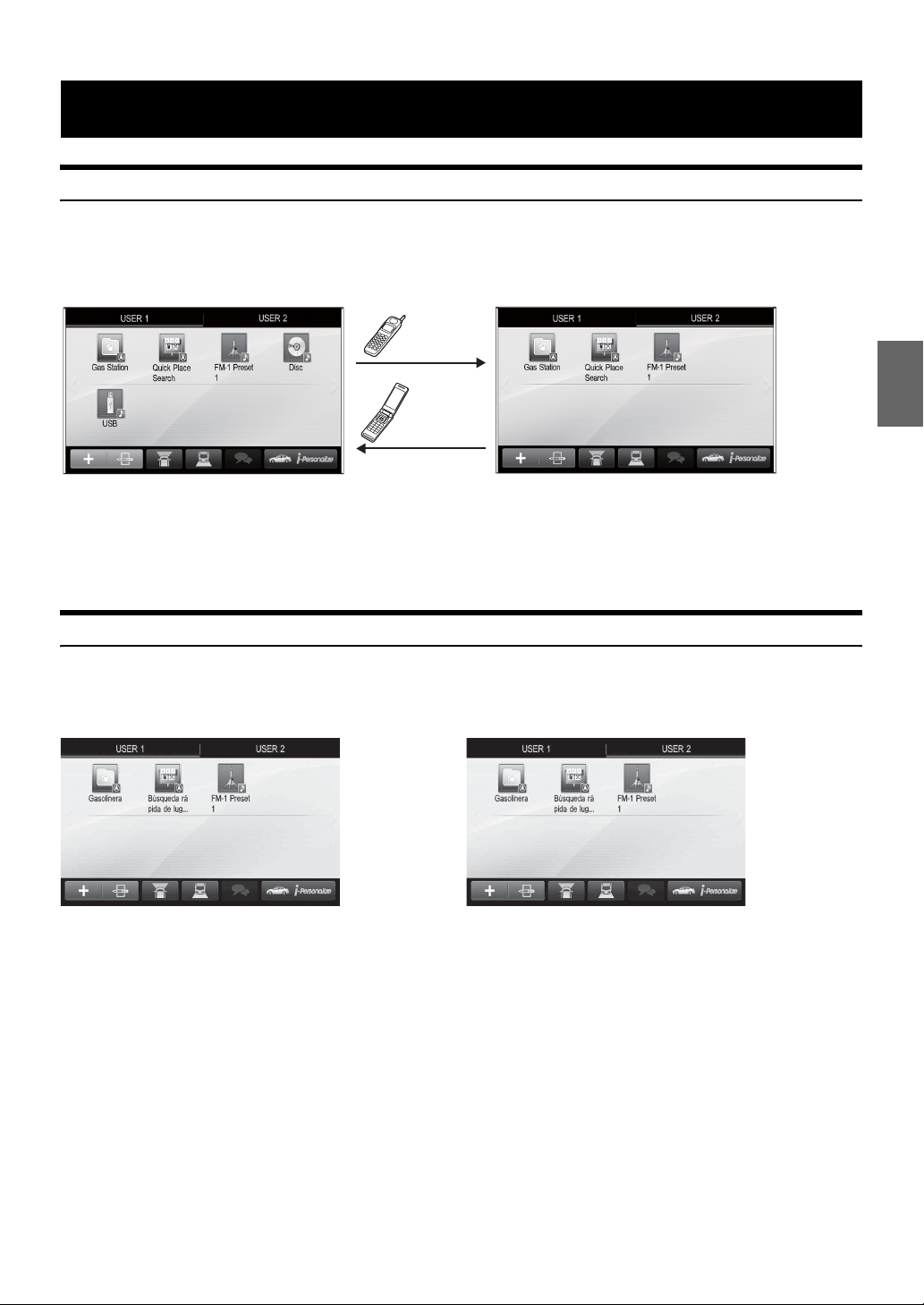
Características
Cambio automático de configuración de usuario
Con el X009, es posible registrar hasta dos usuarios.
Cada usuario puede a su vez configurar la configuración propia que desee.
Cuando registran sus respectivos dispositivos BLUETOOTH en la unidad, cada usuario se puede identificar automáticamente.
USUARIO1 USUARIO2
USUARIO2
USUARIO1
• Para obtener más información sobre cómo registrar un dispositivo BLUETOOTH, consulte “Registro de usuarios” (página 21).
• Si el USUARIO2 se reconoce mientras el USUARIO1 está utilizando el sistema, aparecerá un mensaje de confirmación.
• Si no se ha registrado ningún dispositivo BLUETOOTH o desea cambiar manualmente de usuario, toque la tecla de la pestaña de usuario, en la
parte superior de la pantalla.
• Para obtener más información sobre la configuración que se ve afectada al cambiar de usuario, consulte “Configuración al cambiar de usuario”
(página 27).
Mis Favoritos
Se pueden registrar hasta 80 Mis Favoritos como teclas de acceso rápido para cada usuario registrado.
Las funciones usadas con más frecuencia y las más prácticas se pueden personalizar según el gusto del usuario.
USUARIO1 USUARIO2
Para obtener más información sobre cómo registrar o añadir Mis Favoritos, como cambiar el nombre, etc., consulte “Utilización de Mis Favoritos”
(página 20).
15-ES

Configuración sencilla de sonido por tipo de vehículo (i-Personalize)
Esta función permite configurar el mejor entorno de audio para su vehículo.
En la unidad, seleccione y defina la categoría del vehículo/posición del volante/tipo y tamaño del altavoz/material de los asientos.
Para obtener más información sobre cómo realizar la configuración, consulte “Ajustes específicos para cada vehículo” (página 23).
Ejemplo de pantalla con configuración finalizada
Acerca de la pantalla dual
Si quiere ver la pantalla de reproducción de música mientras visualiza la guía de ruta, etc., puede ver simultáneamente la pantalla de Navegación y
Audio/Visual.
Pantalla de Navegación completa
Toque la porción de la pantalla de Navegación.
o
Pulse el botón (NAV).
Pantalla dual
Toque
Pantalla Audio/Visual completa
To qu e *
Pulse el botón AUDIO.
1
*
Durante la reproducción de vídeo, las opciones [Dual Wide], [Dual Full] y [Pantalla completa] aparecen en la pantalla para poder seleccionar el
tamaño de la pantalla. Para obtener más información, consulte “Cambiar a la visualización de pantalla dual” (página 29).
1
o
16-ES
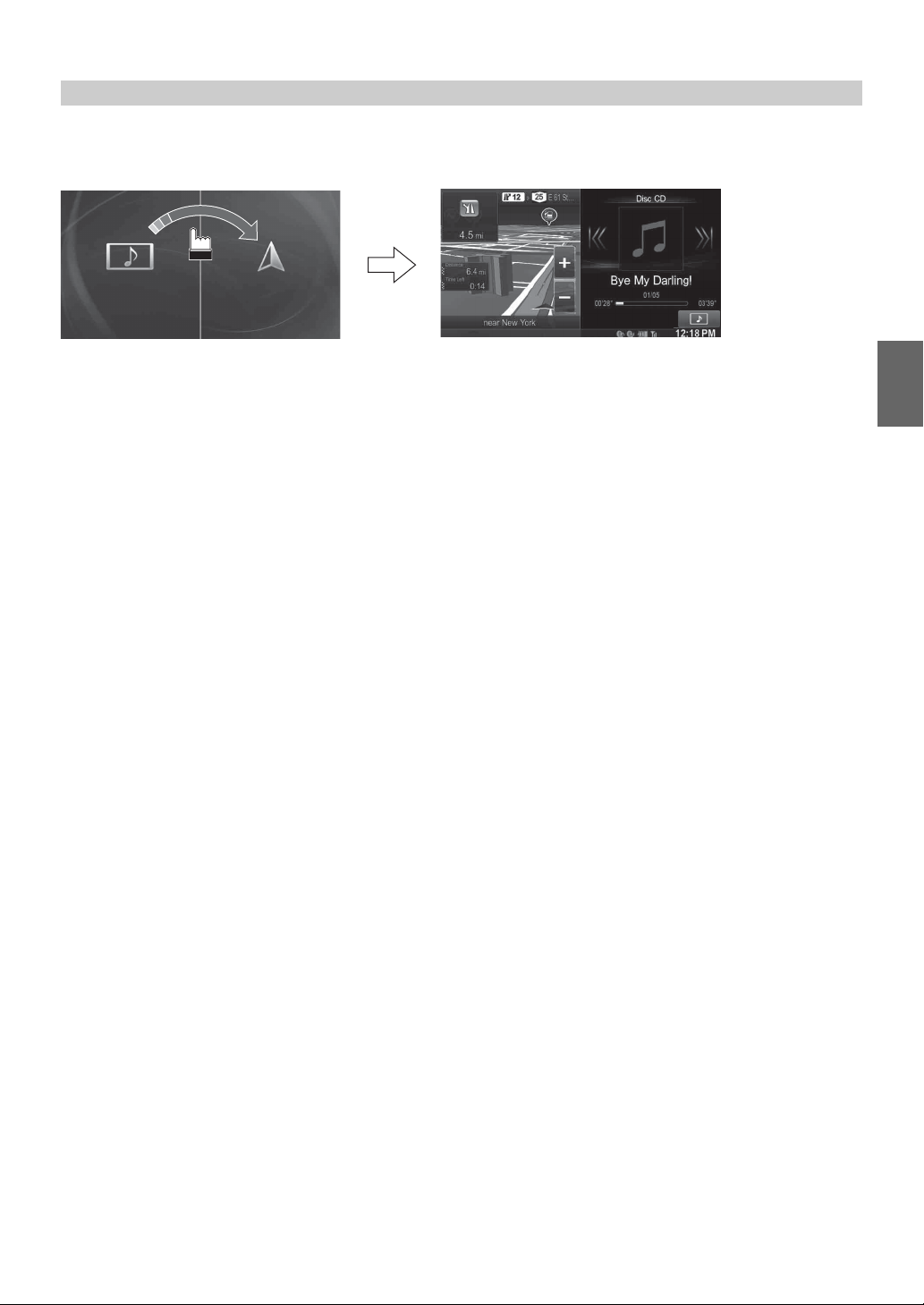
Posición de visualización de pantalla dual
Puede alternar entre las pantallas Audio/Visual y Navegación simplemente arrastrando y soltando.
Para alternar entre las pantallas, toque la parte central de la pantalla Audio/Visual y arrastre hasta la pantalla de navegación. Las pantallas cambiarán
de posición cuando levante el dedo.
• Arrastre y suelte en la pantalla de navegación para pasar a la navegación a pantalla completa.
17-ES

Primeros pasos
Lista de accesorios
• X009.....................................................................................1
• Antena GPS .........................................................................1
• Placa de montaje de antena................................................1
• Fijación del cable para antena .............................1 ejemplar
• Cable AUX/PRE OUT...........................................................1
• Cable CAMERA/W.REMOTE................................................1
• Cable de extensión USB .....................................................1
• Tarjeta de memoria SD ........................................................1
• Almohadilla ..........................................................................1
• Tornillo (M5×8).....................................................................8
• Manual de operación............................................1 ejemplar
Ubicación de los controles
Para GMC/Chevrolet
Para Universal
• Esta ilustración solo pretende ofrecer un ejemplo sobre el nombre y
la distribución de los botones. Tome siempre como referencia su
vehículo real.
Botón de cámara*
Pulse este botón para mostrar la imagen de la cámara.
Botón (Mis Favoritos/modo iDataLink)
Muestra la pantalla Mis Favoritos para el Usuario1 o
Usuario2 registrado.
Pulse este botón y manténgalo presionado durante al menos 3
segundos para cambiar al modo iDataLink. Si esta unidad está
conectada al módulo iDataLink del vehículo, puede ver el
estado del vehículo, ajustar el aire acondicionado, etc.
Botón AUDIO
Muestra la pantalla Audio/Visual. Si la pantalla Audio/Visual
ya está visible, cambia la fuente.
Mantenga pulsado este botón durante por lo menos 3
segundos para activar el modo “Ajustes de Sonido fáciles”
(página 24). Puede elegir si desea que este menú aparezca
a la izquierda o la derecha de la pantalla. Para obtener más
información, consulte “Configuración de la posición de la
pantalla de Ajustes de Sonido fáciles” (página 55).
Botón / (para GMC/Chevrolet) o -/+ (para
Universal)
Púlselo para ajustar el volumen.
Botón (Mute)
Pulse este botón para activar/desactivar el modo
silenciado.
Mantenga el botón pulsado durante al menos 3 segundos
para apagar la unidad.
Interruptor RESET*
El sistema de esta unidad es reseteado.
Botón c (Expulsar)
Sensor de atenuación/Sensor Remoto
• Detecta el nivel de iluminación del interior del coche.
• Apunte el transmisor del control remoto hacia el sensor
remoto desde una distancia máxima de 2 metros.
Botón (Modo iDataLink)*
Pulse este botón para pasar al modo iDataLink.
Botón (NAV)
Recupera la pantalla del mapa de navegación.
Vuelva a pulsarlo para cambiar a la pantalla del menú
Navegación.
Pulse este botón y manténgalo presionado durante al
menos 3 segundos para cambiar a la pantalla de ruta Go
Home. Si todavía no hay ninguna dirección configurada
como Home, cambiará al ajuste de la pantalla de inicio.
Para obtener más información sobre las funciones de
navegación, consulte el “Manual de operación del sistema
de Navegación” en el CD-ROM.
Botón (PHONE)
Recupera la pantalla del menú del teléfono.
Si hay un teléfono manos libres con reconocimiento de voz
conectado, pulse este botón y manténgalo presionado
durante al menos 3 segundos para cambiar al modo de
reconocimiento de voz.
Botón CAM (Cámara)*
Pulse este botón para mostrar la imagen de la cámara
trasera. Pulse de nuevo para volver a la pantalla normal.
Conector de entrada auxiliar (AUX INPUT)*
Entrada de la señal de vídeo/audio del dispositivo auxiliar.
Antes de utilizar este conector es necesario realizar el
cableado correctamente. Para obtener más información,
consulte el apartado “Conexiones”.
* Solo para GMC/Chevrolet u otros modelos.
Caja de la interfaz de control remoto opcional
Esta unidad puede manejarse utilizando los controles secundarios de
radio del vehículo. Es necesaria una Caja de la interfaz de control
remoto Alpine (opcional). Para obtener más detalles consulte con su
proveedor de Alpine.
Controlable con un mando a distancia
Esta unidad puede ser controlada utilizando un mando a distancia
Alpine opcional. Para detalles, consulte a su distribuidor Alpine.
Apunte el transmisor del mando a distancia opcional hacia el sensor
de control remoto.
Acerca de las descripciones de los botones utilizados
en este manual de usuario.
Los botones que se encuentran en la parte frontal de la
unidad se escriben en negrita (por ejemplo (Mis
Favoritos )). Los botones que se encuentran en el display de
la pantalla táctil se muestran en negrita entre paréntesis [ ]
(por ejemplo []).
18-ES
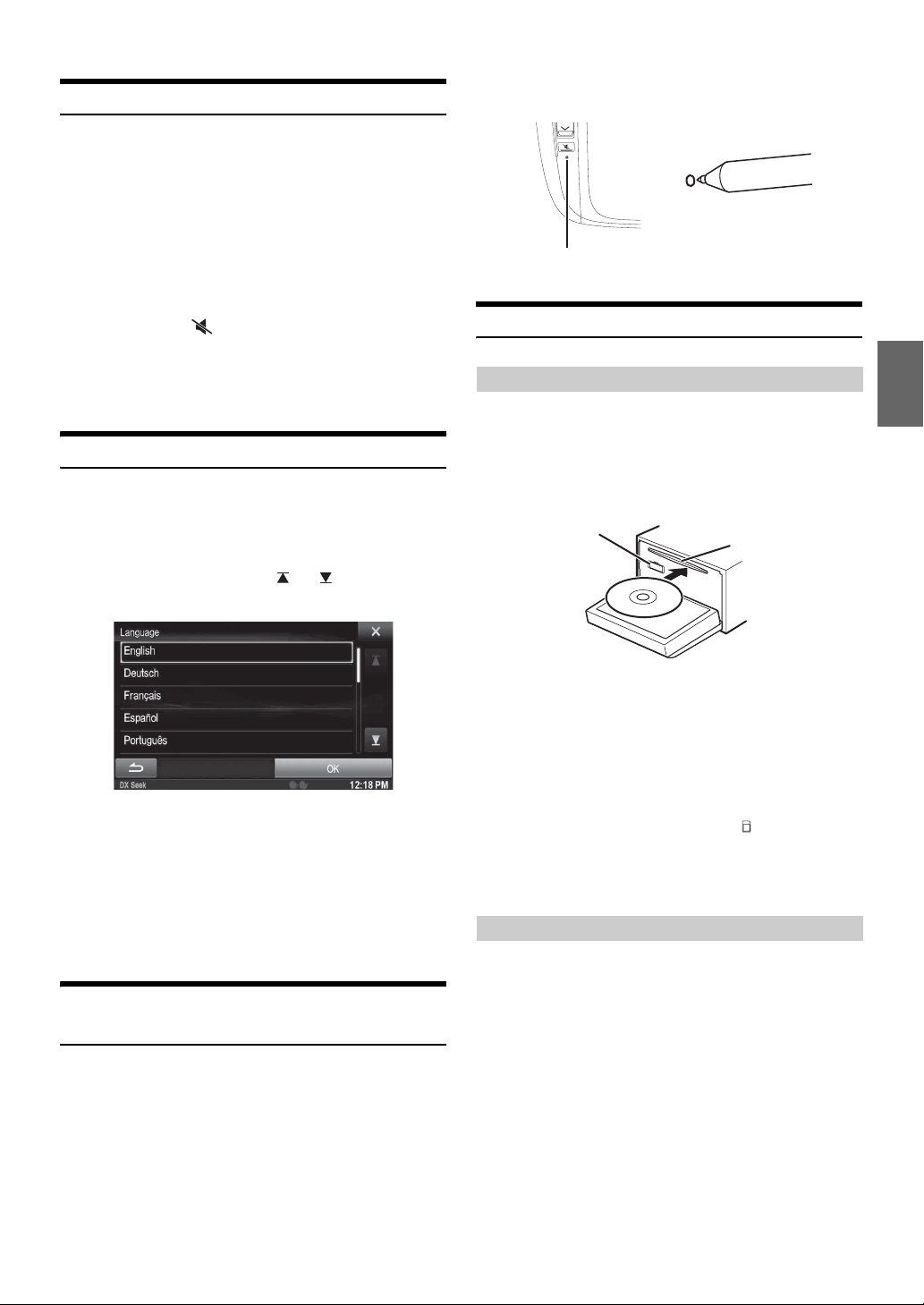
Encendido y apagado
Algunas de las funciones de esta unidad no pueden utilizarse con el
vehículo en movimiento. Asegúrese de que el vehículo está detenido en
lugar seguro y el freno de mano echado antes de intentar llevar a cabo
dichas operaciones.
1
Gire la llave de contacto a la posición ACC u ON.
El sistema se enciende.
• Cuando se enciende, el sistema muestra la última pantalla de
modo que fue mostrada antes de que la llave de contacto se
desconectara. Por ejemplo, si la unidad está en modo radio
cuando se desconectó, se mantendrá en el modo radio cuando
se vuelve a arrancar.
2
Pulse el botón y manténgalo presionado
durante al menos 3 segundos para apagar la unidad.
• La unidad se puede encender pulsando cualquier botón.
• El X009 es un dispositivo de precisión. Manejar con cuidado la
unidad le proporciona años de funcionamiento libre de problemas.
Encienda el sistema
Con el sistema Alpine, al poner la llave de contacto en las posiciones
ACC u ON, la pantalla de inicio se mostrará automáticamente.
1
Cuando se usa el sistema por primera vez, se
muestra el menú de selección de idioma. Hay 24
idiomas para elegir. Toque [] o [] para desplazar
la lista y luego toque el idioma deseado.
2
Presione el interruptor RESET con un bolígrafo u
otro elemento puntiagudo.
Interruptor RESET
Inserción/expulsión de un disco
Inserción del disco
1
Presione c (Expulsar).
Se muestra la pantalla Open/Tilt.
2
Toque [c Disc].
3
Inserte el disco con la etiqueta hacia arriba.
Ranura para
tarjeta de
memoria SD*
Ranura para discos
• También puede desplazarse a través de las listas tocando la
pantalla y deslizando su dedo arriba y abajo.
2
Toque [OK].
Aparece la pantalla de radio.
• Algunas de las funciones de esta unidad no pueden utilizarse con el
vehículo en movimiento. Asegúrese de que el vehículo está detenido
en lugar seguro y el freno de mano echado antes de intentar llevar a
cabo dichas operaciones.
Puesta en funcionamiento inicial del sistema*
* Solo para GMC/Chevrolet u otros modelos.
No olvide pulsar el interruptor RESET si utiliza la unidad por primera
vez, después de cambiar la batería del coche, etc.
1
Apague la unidad.
Inserte el disco hasta que es automáticamente introducido
dentro de la unidad. La unidad empezará a reproducir el
disco.
* La tarjeta de memoria SD no admite la reproducción de música/
vídeo.
Para obtener más información sobre cómo utilizar tarjetas de
memoria SD, consulte el “Manual de operación del sistema de
navegación” en el CD-ROM suministrado.
• Para retirar la tarjeta de memoria SD, toque [ SD].
• Inserte la tarjeta de memoria SD en la ranura hasta que quede
bloqueada.
Si no inserta la tarjeta de memoria SD correctamente, no podrá
cerrar la pantalla.
Extracción del disco
1
Presione c (Expulsar).
Se muestra la pantalla Open/Tilt.
2
Toque [c Disc].
El monitor se abrirá. A continuación, el disco se expulsa.
Cuando el disco ha sido expulsado a medias, sáquelo.
• Incluso si no hay ningún disco insertado, la pantalla se abrirá
después de tocar [c Disc].
19-ES
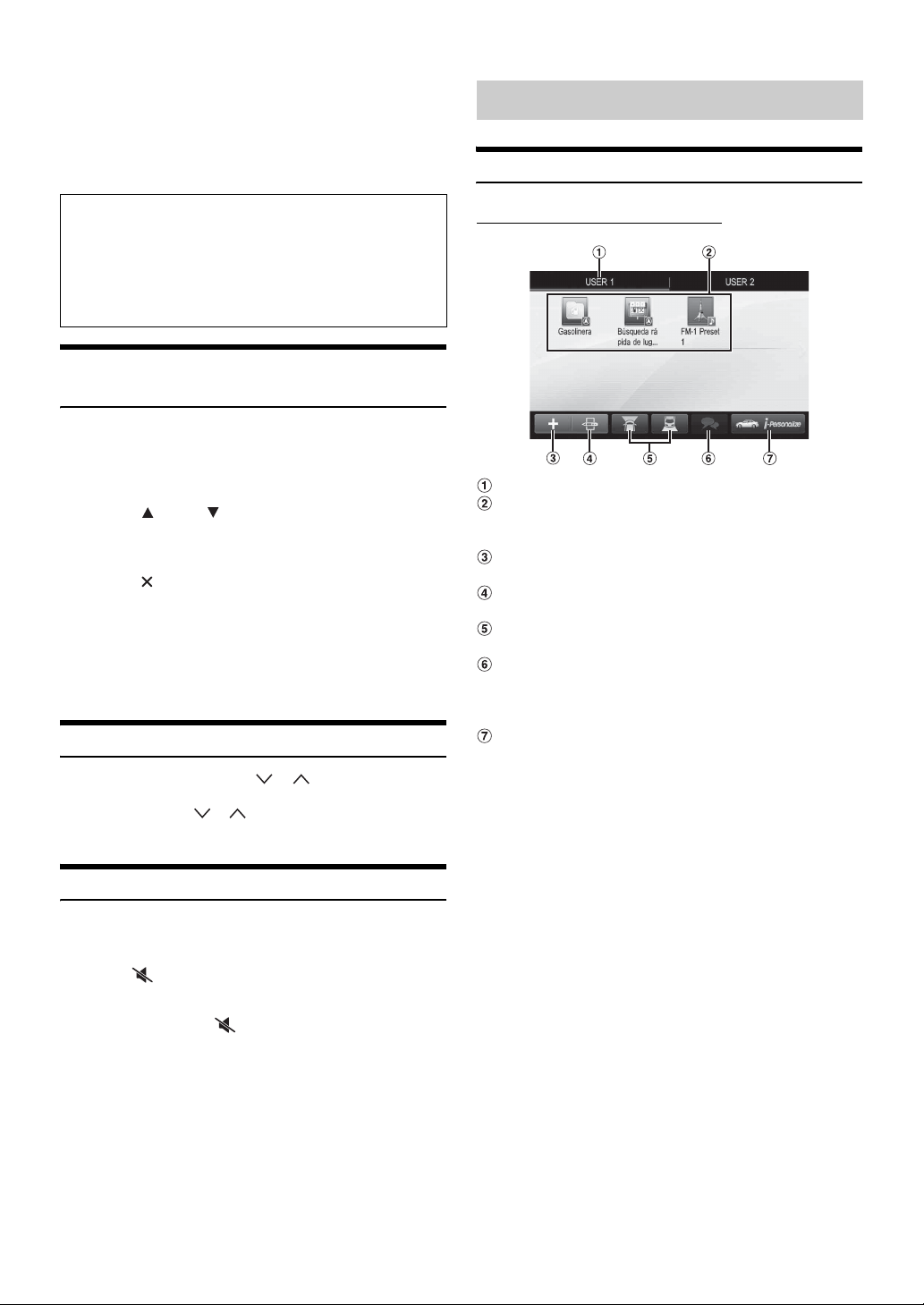
3
Toque [Close], o pulse cualquier botón.
• Si el disco no se expulsa tras tocar [c Disc], pulse c (Expulsar) y
manténgalo presionado durante al menos 5 segundos.
• No golpee el monitor cuando esté abierto para evitar errores de
funcionamiento de la unidad.
• El monitor se detiene en el ángulo de inclinación al cerrarse.
Operaciones habituales
Utilización de Mis Favoritos
PRECAUCIÓN
No acerque las manos (ni cualquier otro objeto) al monitor
mientras se abre y se cierra para evitar daños. La parte posterior
del monitor tiende a estar muy caliente en condiciones normales
de funcionamiento. Esto no significa un mal funcionamiento,
pero debe tenerse cuidado para evitar un contacto prolongado
con él.
Ajuste del ángulo de visualización de la pantalla
Ajuste el ángulo de la pantalla para obtener una mejor visibilidad.
1
Presione c (Expulsar).
Se muestra la pantalla Open/Tilt.
2
Toque [Up] o [ Down] de “Tilt” para ajustar el
ángulo deseado de la pantalla.
El ángulo de la pantalla se puede ajustar en cinco pasos.
3
Toque [] para volver al modo normal.
• El color de pantalla cambiará al visualizarla con determinados
ángulos. Ajuste el ángulo de la pantalla para conseguir la mejor
posición de visualización.
• Si la batería del vehículo dispone de poco voltaje, la pantalla podría
parpadear al cambiar el ángulo. Este comportamiento es normal; no
se trata de una avería.
Ajuste del volumen
Ajuste el volumen pulsando o .
El volumen aumenta o desciende de forma continua al pulsar y
mantener presionado o .
Volumen: 0 - 35
Ejemplo de la pantalla Mis Favoritos
Nombre de usuario: muestra el nombre del usuario
Icono Mis Favoritos: si toca un icono de la pantalla Mis
Favoritos, pasará a la pantalla de la aplicación
seleccionada.
Botón Añadir: utilice este botón para añadir (registrar)
iconos de Mis Favoritos (página 22)
Botón Editar: utilice este botón para editar Mis Favoritos
(página 22)
Botón Cámara: utilice este botón para mostrar la
imagen de la cámara (página 23)
Botón Lista de notificación: utilice este botón para
mostrar la Lista de notificaciones de Facebook en el
smartphone conectado a través de esta unidad
(página 25)
Botón i-Personalize: utilice este botón para configurar
los ajustes de i-Personalize (página 23)
Reducción rápida del volumen
Si activa la función de silenciamiento del audio, el nivel del volumen se
reducirá de forma instantánea en 20 dB.
1
Pulse para activar el modo MUTE.
El nivel del audio se reducirá en unos 20 dB.
2
Si vuelve a pulsar , el audio volverá a su nivel
anterior.
20-ES
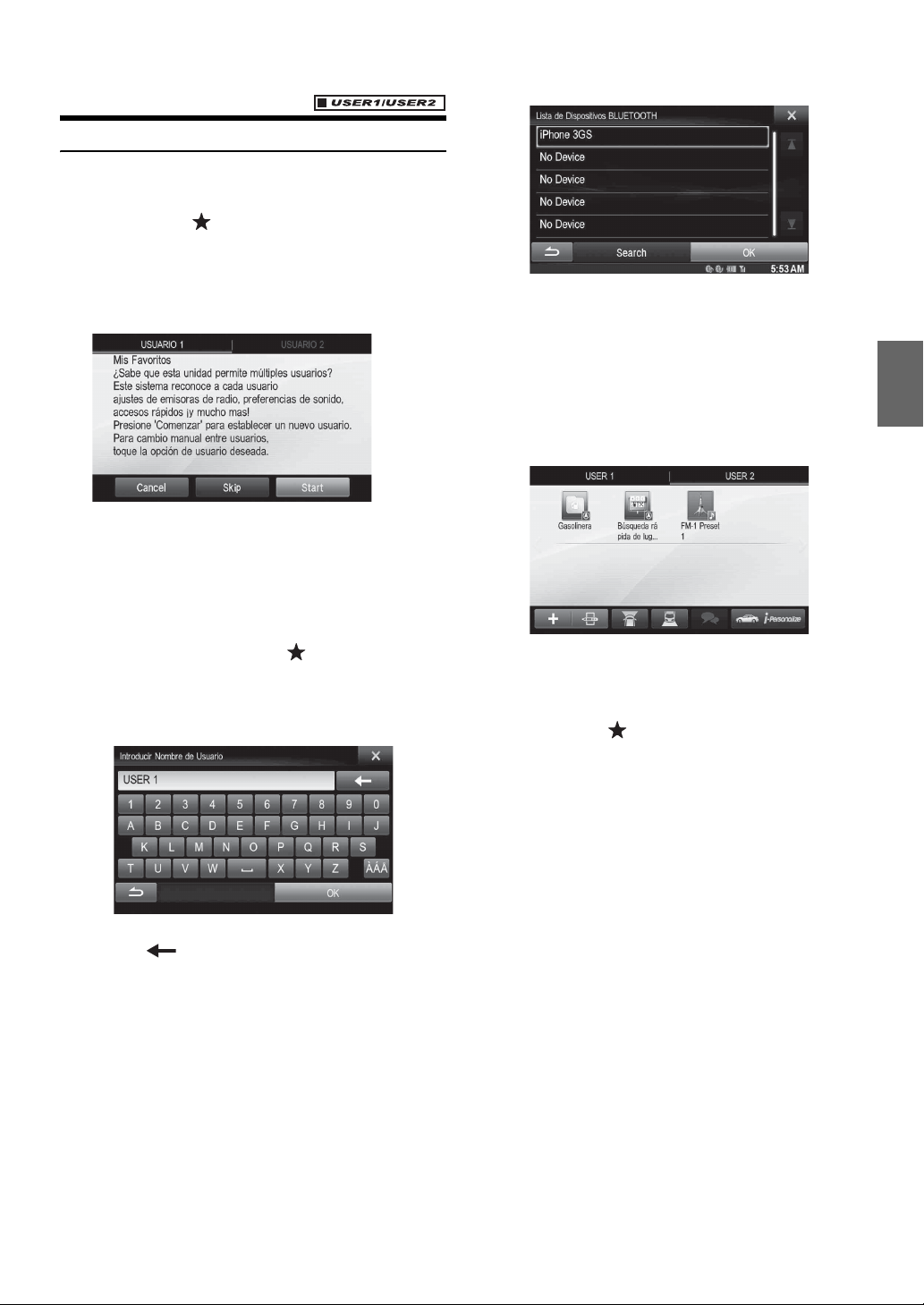
Registro de usuarios
Es posible registrar hasta dos usuarios. Puede configurar los ajustes
Usuario1 y Usuario2 para cada usuario.
1
Pulse el botón (Mis Favoritos).
Aparecerá la pantalla Mis Favoritos.
• No puede acceder a la pantalla Mis Favoritos mientras
conduce.
2
Toque [Start].
Aparecerá la pantalla de introducción de nombre de
usuario para el primer usuario.
• Después de registrar el primer usuario, toque [USUARIO2]
para acceder a la pantalla de registro del USUARIO2.
• Si toca [Skip], registrará el nombre de usuario como
“USUARIO1” o “USUARIO2” y no se registrará ningún
dispositivo BLUETOOTH. En este caso, los usuarios no podrán
cambiarse automáticamente.
• Si toca [Cancel] o pulsa el botón (Mis Favoritos), volverá
a la pantalla original sin registrar ningún usuario.
3
Introduzca el nombre de usuario con el teclado y
toque [OK].
5
Toque [Search].
El sistema comienza a buscar dispositivos BLUETOOTH.
Cuando finaliza la búsqueda, aparece la Lista de
Dispositivos BLUETOOTH.
• Establezca la configuración de BLUETOOTH del dispositivo
BLUETOOTH prerregistrado en [ON].
6
Toque un dispositivo BLUETOOTH registrado y
luego toque [OK].
Aparecerá la pantalla Mis Favoritos para USUARIO1 o
USUARIO2.
• Puede editar los iconos de Mis Favoritos.
Para obtener más información sobre cómo añadir o definir
iconos de Mis Favoritos, consulte “Añadir Mis Favoritos”
(página 22).
7
Pulse el botón (Mis Favoritos).
Saldrá de la pantalla Mis Favoritos y volverá a la pantalla
original.
Aparece la pantalla Ajustes de Dispositivo BLUETOOTH.
• Toque [ ] para editar el nombre.
Para obtener más información sobre la introducción de
caracteres con el teclado, consulte “Cómo introducir
caracteres y números (teclado)” (página 27).
4
Toque [Enlazado] y, después, toque [OK].
Aparece la Lista de Dispositivos BLUETOOTH.
• Los dispositivos BLUETOOTH registrados aquí se utilizan para
identificar automáticamente al usuario.
Asimismo, permite utilizar un teléfono móvil como teléfono
manos libres.
Para obtener más información, consulte “Configuración del
BLUETOOTH” (página 62).
• Si toca [No enlazado], el usuario sale del proceso de registro
sin registrar ningún dispositivo BLUETOOTH.
21-ES
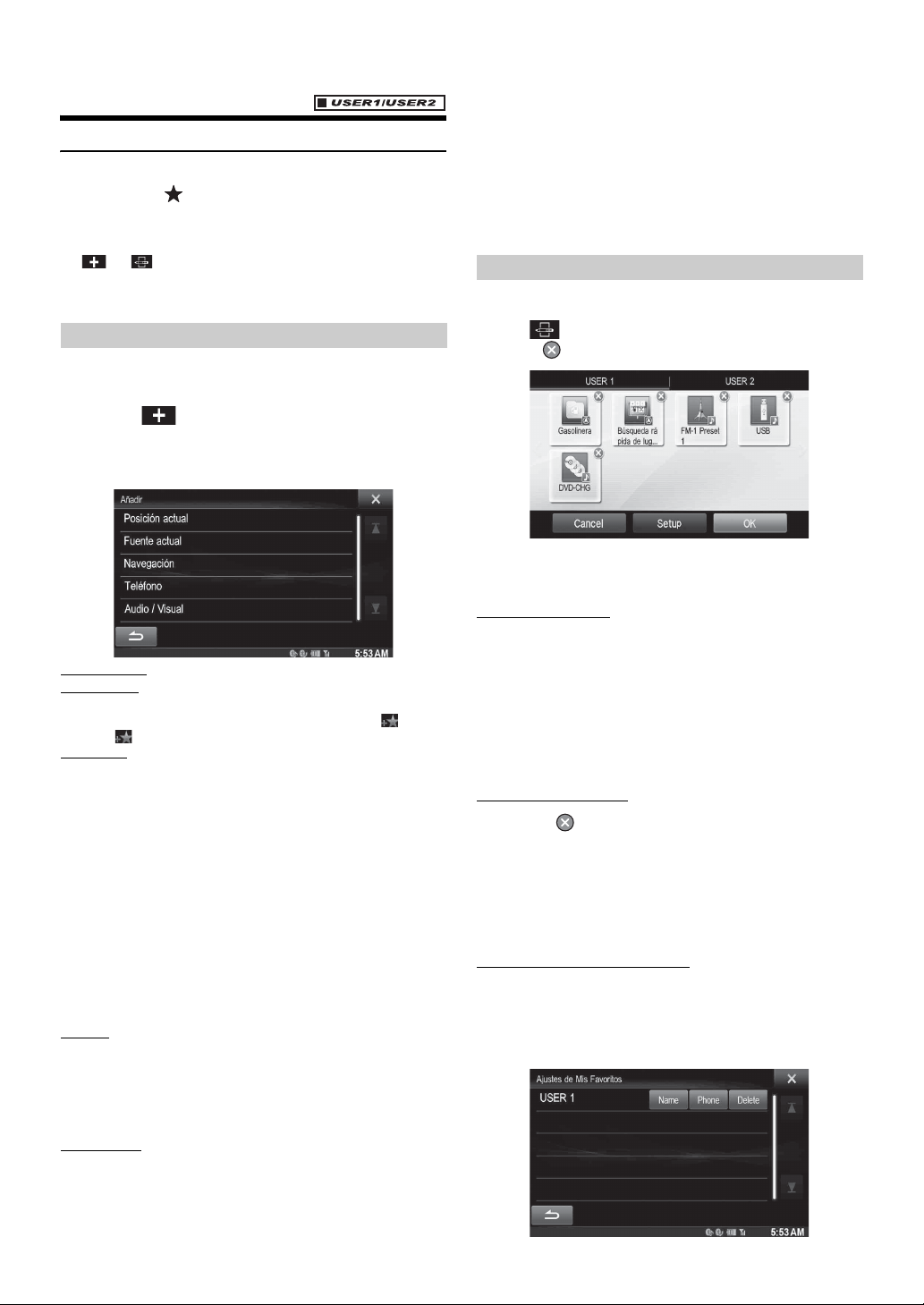
Configuración de Mis Favoritos
Puede configurar los ajustes de Mis Favoritos.
Pulse el botón (Mis Favoritos).
Aparecerá la pantalla Mis Favoritos para USUARIO1.
• No puede acceder a la pantalla Mis Favoritos mientras conduce.
• [ ] y [ ] no están disponibles mientras conduce.
• Para configurar los ajustes de Mis Favoritos para USUARIO2, toque
[USUARIO2]. Aparecerá la pantalla Mis Favoritos.
[SiriusXM] :
puede registrar presintonías del 1 al 6 en SiriusXM1,
SiriusXM2 y SiriusXM3.
Seleccione las presintonías del 1 al 6 en presintonías
SiriusXM1/presintonías SiriusXM2/presintonías SiriusXM3.
[Disc]/[USB/iPod]/[iDataLink USB/iPod]/[HDMI]/[Pandora]/
[BLUETOOTH Pandora]/[iDataLink SiriusXM]/[Aux-1]/
[Aux-2]/[Aux-3]/[BLUETOOTH Audio]/[iDataLink
BLUETOOTH Audio]: puede cambiar directamente a
cualquiera de estas fuentes de audio.
Edición de Mis Favoritos
Puede eliminar nombres en Mis Favoritos o cambiar su distribución.
Añadir Mis Favoritos
Puede registrar hasta 80 Mis Favoritos para cada usuario.
Sin embargo, no es posible registrar los mismos elementos (categorías).
1
Toque [].
Se muestran los elementos añadidos (categorías).
2
Toque el elemento añadido (categoría) que desee.
Posición actual: registra su posición actual en Mis Favoritos
Fuente actual
• Desde la pantalla principal de la radio o el CD, puede registrar
directamente la fuente activa en Mis Favoritos tocando [ ]. El
icono [ ] no aparecerá si la fuente activa ya está registrada.
Navegación
de búsqueda por lugar cercano en Mis Favoritos
• Para obtener más información sobre las funciones de navegación,
consulte el “Manual de operación del sistema de Navegación” en el
CD-ROM.
Te lé fo no
del teléfono en Mis Favoritos para marcación abreviada.
Seleccione un nombre o número de teléfono de la lista de la agenda del
teléfono y toque [Add].
• Toque [
• Solo puede seleccionar Teléfono si hay conectado un teléfono móvil.
Audio / Visual
: registra la fuente de audio activa en Mis Favoritos
: registra la categoría de búsqueda por destino o categoría
[Specific Place]: puede ver los lugares registrados en Mis
Favoritos y definir su destino.
Busque un lugar registrado en Mis Favoritos por dirección/
búsqueda de lugar/libreta de direcciones/historial y, a
continuación, toque Añadir.
[Quick Place search]: muestra el teclado de búsqueda por
dirección
[Help Nearby]: muestra la pantalla de búsqueda por lugar
cercano
[POI category]: muestra la lista de categorías POI
seleccionada
: permite registrar números de teléfono grabados en la agenda
b
] o [B] para cambiar de número de teléfono.
: permite cambiar directamenta a una fuente de audio
[Radio]:
HD Radio/RBDS: puede registrar presintonías del 1 al 6
en FM1/FM2/AM.
Seleccione las presintonías del 1 al 6 en presintonías
FM1/presintonías FM2/presintonías AM.
Toque [].
Aparecerá “ ” y el modo cambia al modo de edición.
• Si toca [Cancel] volverá a la pantalla anterior sin guardar los
cambios.
Cambio del nombre
1
Toque el icono que quiera cambiar.
Aparecerá la pantalla de edición de texto (teclado).
2
Introduzca el nombre y toque [OK]
Volverá al modo de edición.
3
Toque [OK].
El nombre ha cambiado.
Eliminación de iconos
1
Toque “ ” situado junto al icono que quiera eliminar.
Aparecerá un mensaje de confirmación.
2
Toque [OK].
Volverá al modo de edición.
3
Toque [OK].
Configuración de Mis Favoritos
Puede cambiar o eliminar el nombre de usuario registrado actualmente o
cambiar el número de teléfono registrado.
Toque [Setup].
Aparecerá la pantalla de ajustes de Mis Favoritos.
22-ES
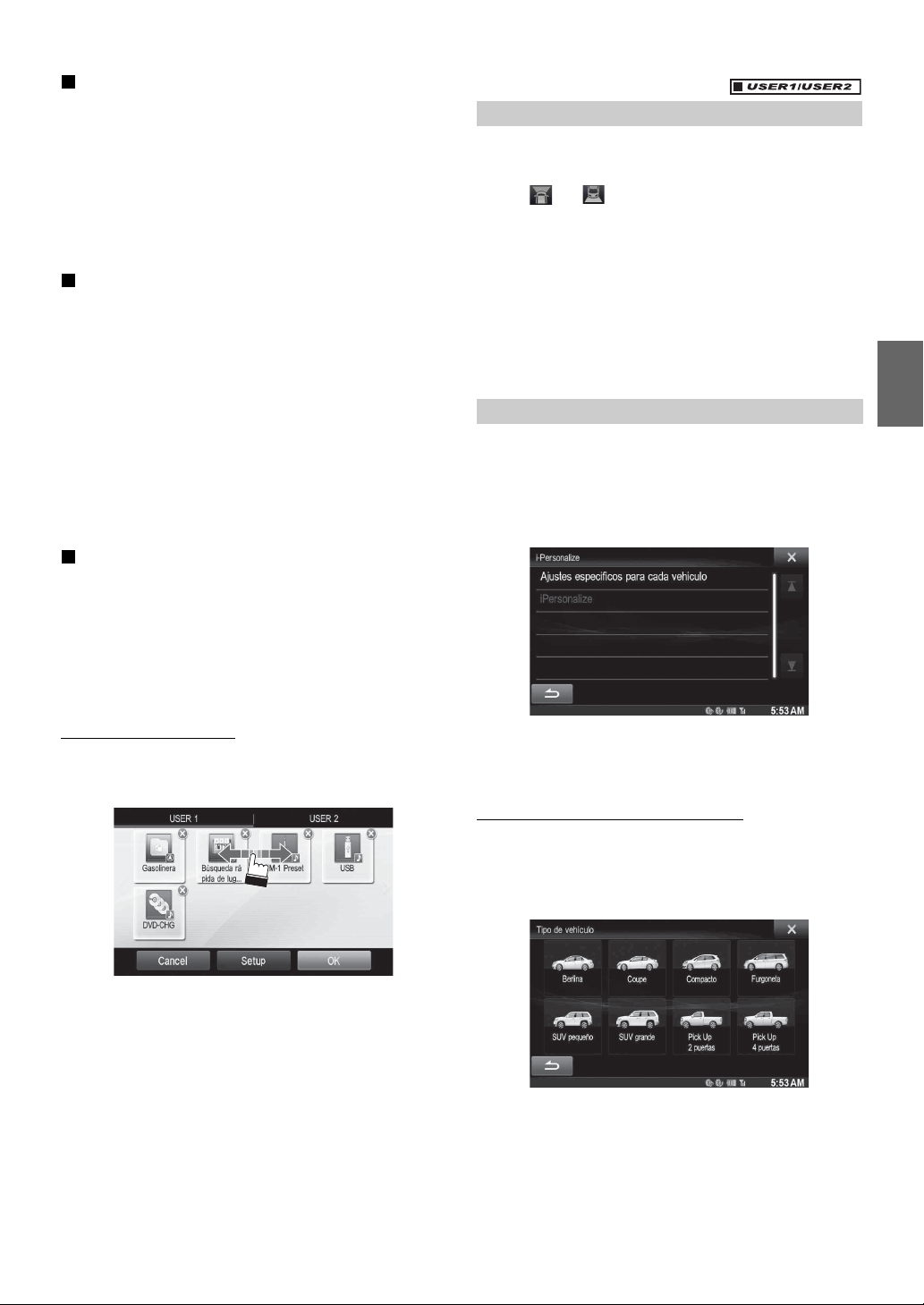
Cambio del nombre de usuario
1
Toque el [Name] del usuario actual.
Aparecerá la pantalla de introducción de nombre de
usuario (teclado).
2
Introduzca el nombre y toque [OK].
El nombre de usuario ha cambiado.
• Para obtener más información sobre cómo introducir
caracteres con el teclado, consulte “Cómo introducir
caracteres y números (teclado)” (página 27).
Cambio de un dispositivo BLUETOOTH
Puede cambiar los dispositivos BLUETOOTH asociados al usuario.
1
Toque [Phone].
Aparece la pantalla Ajustes de Dispositivo BLUETOOTH.
2
Toque [Link] y, después, toque [OK].
Aparece la Lista de Dispositivos BLUETOOTH.
• Se resaltan los dispositivos BLUETOOTH definidos en el
Registro de usuarios.
Para ver la configuración detallada, toque [Search].
3
Seleccione el dispositivo que quiera cambiar y toque
[OK].
El dispositivo ha cambiado.
Eliminación del usuario registrado actualmente
1
Toque [Delete].
Aparecerá un mensaje de confirmación.
Visualización de la imagen de la cámara
Si se conecta al sistema una cámara comprada por separado, podrá ver
la imagen de la cámara.
Toque [] o [].
Aparecerá la imagen de la cámara.
• Para obtener más información sobre el funcionamiento de la
cámara, consulte “Funcionamiento de la cámara (opcional)”
(página 77).
• Si se conecta a la vez la cámara frontal (cámara directa) y la cámara
trasera o lateral (cámara AUX), aparecerá la pantalla para
seleccionar la imagen de la cámara que quiera visualizar.
• En función de la configuración, es posible que el botón de la cámara
no aparezca. Para obtener más información, consulte
“Configuración de la entrada de la cámara” (página 64).
Ajustes de i-Personalize
Es posible configurar los ajustes de audio por tipo de vehículo.
• No puede acceder a la pantalla i-Personalize mientras conduce.
Toque [i-Personalize]*.
Aparecerá la pantalla de Ajustes de i-Personalize.
2
Toque [OK].
• Cuando se elimina el usuario registrado, todos los elementos
afectados por el cambio de usuarios vuelven a su configuración
predeterminada.
Cambio de la distribución
Puede cambiar la distribución de las teclas de acceso rápido.
1
Arrastre y suelte el icono en el lugar deseado.
2
Toque [OK].
* Esta opción no puede ajustarse si AP externo está ajustado en On o si se
ha seleccionado el modo BASS ENGINE SQ. En este caso, consulte
“Activación/desactivación (On/Off) del procesador de audio externo”
(página 48) / “Modo BASS ENGINE SQ” (página 24).
Ajustes específicos para cada vehículo
Puede configurar el mejor entorno de audio para su vehículo.
1
Toque [Ajustes específicos para cada
vehículo].
Aparece la pantalla de selección del tipo de vehículo.
2
Toque el tipo de vehículo pertinente.
• El tipo de vehículo seleccionado se refleja en el símbolo “i-
Personalize” de la pantalla Mis Favoritos.
3
Toque la posición del asiento del conductor.
4
Toque el tamaño del altavoz delantero.
23-ES
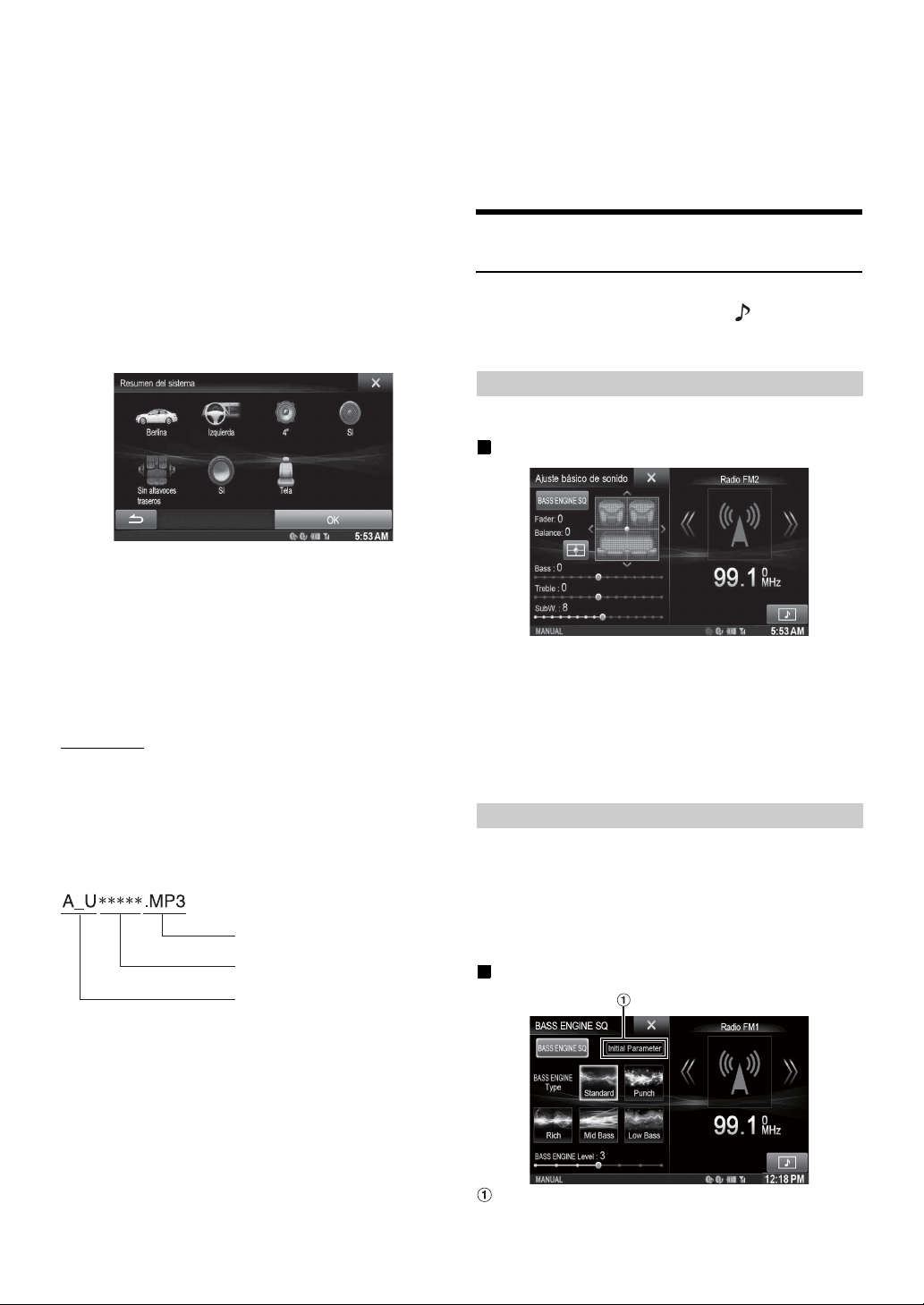
5
Seleccione si hay o no instalado un tweeter.
6
Seleccione la posición de instalación del altavoz
trasero.
Si selecciona “Sin altavoces traseros”, no podrá ajustar el
altavoz trasero en Corrección de tiempo/X-OVER en los
Ajustes de Sonido.
7
Seleccione si hay o no instalado un subwoofer.
Si selecciona “No”, no podrá ajustar el nivel del subwoofer
ni la fase del subwoofer en Ajustes de Sonido.
8
Seleccione el material de los asientos del vehículo.
Aparece la pantalla de confirmación de ajustes.
• Si los asientos del vehículo están fabricados en piel y tela,
seleccione [Mitad de piel].
9
Compruebe los ajustes y toque [OK].
• Si se había guardado ya Memoria3 para Corrección de tiempo/X-
OVER/Ecualizador Paramétrico, los datos serán sobrescritos.
• La configuración sencilla de sonido se refleja en los siguientes
elementos de Ajustes de Audio.
Configuración del MX (Media Xpander)
- Ajuste de la curva del ecualizador paramétrico (Ecualizador
Par am ét ri co )
Ajuste de la Corrección de tiempo (Corrección de tiempo)
Configuración de los ajustes de Crossover (X-OVER) (solo si
Subwoofer está ajustado en [On])
La configuración de las presintonías del ecualizador se desactiva.
iPersonalize
Al usar un dispositivo de memoria Flash, los ajustes de sonido
descargados desde la página web de ALPINE pueden ser usados para
configurar los ajustes de Corrección de tiempo, X-OVER y Ecualizador
Paramétrico.
Elemento de configuración: iPersonalize
El nombre de archivo de los datos descargados será
“A_U*****.MP3”.
Extensión (fija)
Identificador (alfanumérico,
5 letras como máximo)
Título (fijo)
Paramétrico y, al mismo tiempo, se guardan como
Memoria3 respectivamente.
• Si no se detecta ningún archivo descargado en la memoria Flash
conectada, la función “Downloaded Sound Settings” no está
disponible.
• Si se había guardado ya Memoria3 para Corrección de tiempo/
X-OVER/Ecualizador Paramétrico, los datos serán sobrescritos.
Modo Ajustes de Sonido fáciles/modo BASS ENGINE SQ
Durante el modo de reproducción normal, puede activar el modo de
Ajustes de Sonido fáciles manteniendo pulsado /AUDIO durante
por lo menos 3 segundos. En este modo es posible ajustar los niveles de
Fader/Balance/Graves/Agudos/Subwoofer y BASS ENGINE SQ.
Modo Ajustes de Sonido fáciles
Ajuste el nivel de Fader/Balance/Graves/Agudos.
Ejemplo de la pantalla de Ajustes de Sonido fáciles
• Puede elegir si desea ver este menú a la izquierda o la derecha de la
pantalla. Para obtener más información, consulte “Configuración de
la posición de la pantalla de Ajustes de Sonido fáciles” en la
página 55.
• El nivel del subwoofer no puede ajustarse si SubW. está en Off.
(Página 49)
• El ajuste de Fader/Balance se refleja en “Ajuste del Balance/Fader”
(página 49).
• En el modo BASS ENGINE SQ, toque [BASS ENGINE SQ] para
pasar a la pantalla Ajustes de Sonido fáciles.
Modo BASS ENGINE SQ
Con la función BASS ENGINE SQ de esta unidad, se ajustan de forma
simultánea varios parámetros que influyen en el funcionamiento de los
graves. El ajuste del nivel de graves modifica estos parámetros de manera
uniforme para obtener un efecto de graves óptimo en diferentes niveles.
Toque [BASS ENGINE SQ] para pasar al modo BASS
ENGINE SQ.
Ejemplo de pantalla de BASS ENGINE SQ
• Guarde los datos de ajuste en la carpeta principal.
• Para obtener más información sobre los procedimientos de descarga,
consulte la página web de ALPINE.
1
Toque [iPersonalize].
Se visualizan los ajustes de los archivos de datos en una
lista con un máximo de 5 elementos.
2
Toque el archivo deseado.
3
Toque [OK].
Los valores de ajuste descargados se establecen como
ajustes de Corrección de tiempo/X-OVER/Ecualizador
24-ES
Aparecen los parámetros BASS ENGINE SQ actuales.
BASS ENGINE SQ:
Ajuste los parámetros de graves correspondientes de manera
uniforme y automática.
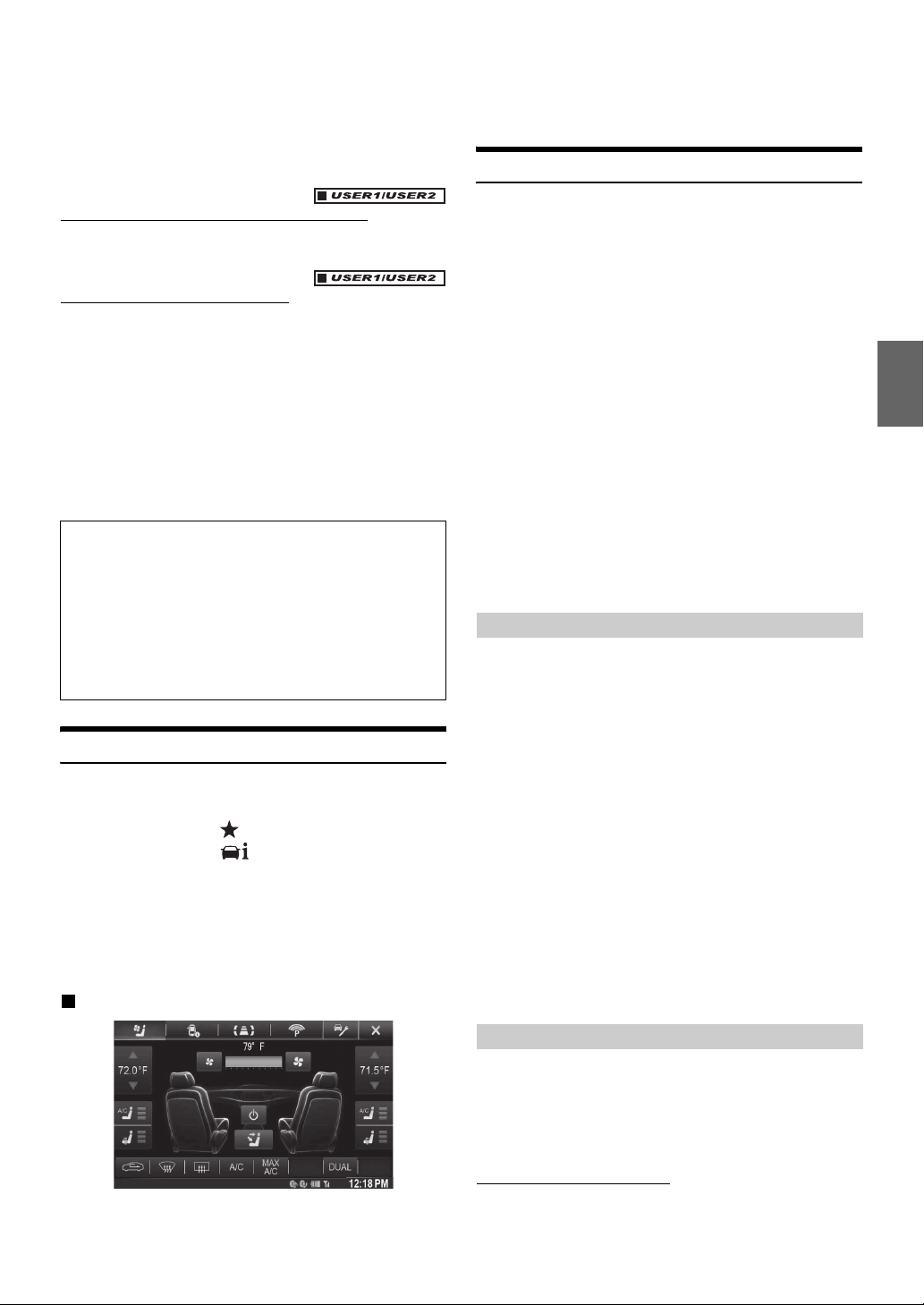
Ajustes de Sonido fáciles:
Ajuste cada parámetro de efectos de audio por separado y
manualmente.
• Puede configurar esta opción a través de la app TuneIt en un
smartphone. Consulte “Ajuste del sonido a través del smartphone”
en la página 25.
• Puede ajustar la pantalla de inicio del modo iDataLink. Para
obtener más información, consulte “Configuración de la pantalla
por defecto del vehículo” (página 44).
Utilización de TuneIt
Selección del tipo de BASS ENGINE deseado
Puede seleccionar el tipo de BASS ENGINE que prefiera entre las
opciones Standard (ajuste inicial)/Punch/Rich/Mid Bass/Low Bass.
Ajuste del nivel de BASS ENGINE
Con BASS ENGINE SQ ON, el ajuste uniforme del nivel de graves
modifica diferentes parámetros del sonido para obtener un efecto de
graves óptimo.
• Solo puede ajustarse si Sin Ajustes está en Off.
• Los parámetros de los graves afectados incluyen el nivel de graves,
el nivel de agudos, Memorias EQ, Ecualizador Paramétrico,
SUBWOOFER (si esta opción se ajusta a través de la app TuneIt), el
nivel del subwoofer, Media Xpander, X-OVER, Ajustes de Sonido
específicos del vehículo y Descargar Ajustes de Sonido. En el modo
BASS ENGINE SQ estos elementos están ajustados automáticamente
y no pueden ajustarse por separado.
• Entre el nivel 0 y el nivel 6, el efecto de BASS ENGINE SQ aumenta
de nivel a nivel.
Configuración con el amplificador de potencia externo conectado.
Para optimizar el BASS ENGINE SQ, recomendamos configurar el
amplificador de potencia de la forma siguiente.
Después de la configuración, puede ajustar el nivel de BASS
ENGINE SQ en función de la música.
1 Ajuste la ganancia del amplificador de potencia en “MIN”.
2 Sitúe el selector del sector del modo Crossover en “OFF”.
3 Ajuste el BASS ENGINE SQ de esta unidad en “ON” y
el nivel de BASS ENGINE en “+3”.
4 Reproduzca una canción del género que escuche
más a menudo y ajuste la ganancia del amplificador
de potencia.
La sintonización de esta unidad puede programarse desde un
smartphone conectado. También es posible descargar parámetros
específicos para determinados vehículos desde la base de datos de
TuneIt de Alpine almacenada en la nube. Utilizando la app TuneIt, otros
usuarios pueden subir parámetros personalizados para compartirlos, así
como valorarlos.
A través de esta unidad, también es posible recibir y responder a
información de la red Social Network Service (SNS) de Alpine,
accesible mediante el smartphone conectado.
La app TuneIt instalada debe abrirse en el smartphone antes de
conectarlo a la unidad principal.
TuneIt puede descargarse desde el App Store de Apple y, en el caso de
los usuarios de Android, desde Google Play. Para detalles, consulte a su
distribuidor Alpine.
Antes de realizar estas operaciones, configure TuneIt como USB
(iPhone) o Bluetooth (Android), en función del smartphone conectado.
Para obtener más información, consulte “Configuración del modo de
comunicación con un smartphone” en la página 61.
• La aplicación y sus especificaciones y datos asociados pueden
eliminarse o dejar de estar disponibles sin previo aviso.
• Es posible que algunas funciones de TuneIt no estén disponibles si el
smartphone está en una zona sin servicio o no recibe señal.
Ajuste del sonido a través del smartphone
Después del procedimiento de ajuste anterior, puede ajustar la función
de sonido de la unidad en el smartphone.
1
Asegúrese de que la unidad esté encendida.
Acceso al modo iDataLink
Si la unidad está conectada al módulo iDataLink del vehículo, puede
consultar el estado del coche, ajustar el aire acondicionado, etc.
1
Mantenga pulsado durante por lo menos 2
segundos (o pulse )* para activar el modo
iDataLink.
* Solo para GMC/Chevrolet u otros modelos.
2
Toque la etiqueta que desee en la parte superior de
la pantalla.
3
Ajuste o confirme la opción/información.
Ejemplo de la pantalla del aire acondicionado
• En función del tipo de vehículo, es posible que algunas funciones no
estén disponibles, aunque el módulo iDataLink esté conectado.
2
Abra la app TuneIt en el smartphone. Ajuste el
sonido de la unidad en el smartphone.
• No puede ajustar el sonido a través de un smartphone si AP externo
está ajustado en On. Consulte “Activación/desactivación (On/Off)
del procesador de audio externo” (página 48).
• El nivel de volumen no puede ajustarse a través del smartphone.
• El ajuste no puede realizarse en el smartphone y en esta unidad al
mismo tiempo. Si la función de sonido de esta unidad se ajusta a
través del smartphone, en los ajustes de sonido del X009 aparecerá
“Sonido APP conectado”.
• En algunas situaciones, como cuando la unidad está apagada o
durante una llamada, etc., el sonido no puede ajustarse a través del
smartphone.
• Es posible que esta función no esté disponible, en función del
smartphone emparejado.
• Respete siempre las normas de tráfico mientras utilice esta función.
Función de notificación de Facebook
Es posible que las nuevas versiones de TuneIt incorporen nuevas funciones.
• En función del smartphone emparejado, es posible que las siguientes
funciones no estén disponibles aunque actualice la versión de TuneIt.
• Durante la conducción no aparece información de texto ni la
pantalla de Facebook.
Recepción de notificaciones
Si el smartphone conectado a esta unidad recibe notificaciones de
Facebook, aparece el mensaje entrante en una ventana emergente (en
función de la configuración de TuneIt del teléfono).
25-ES
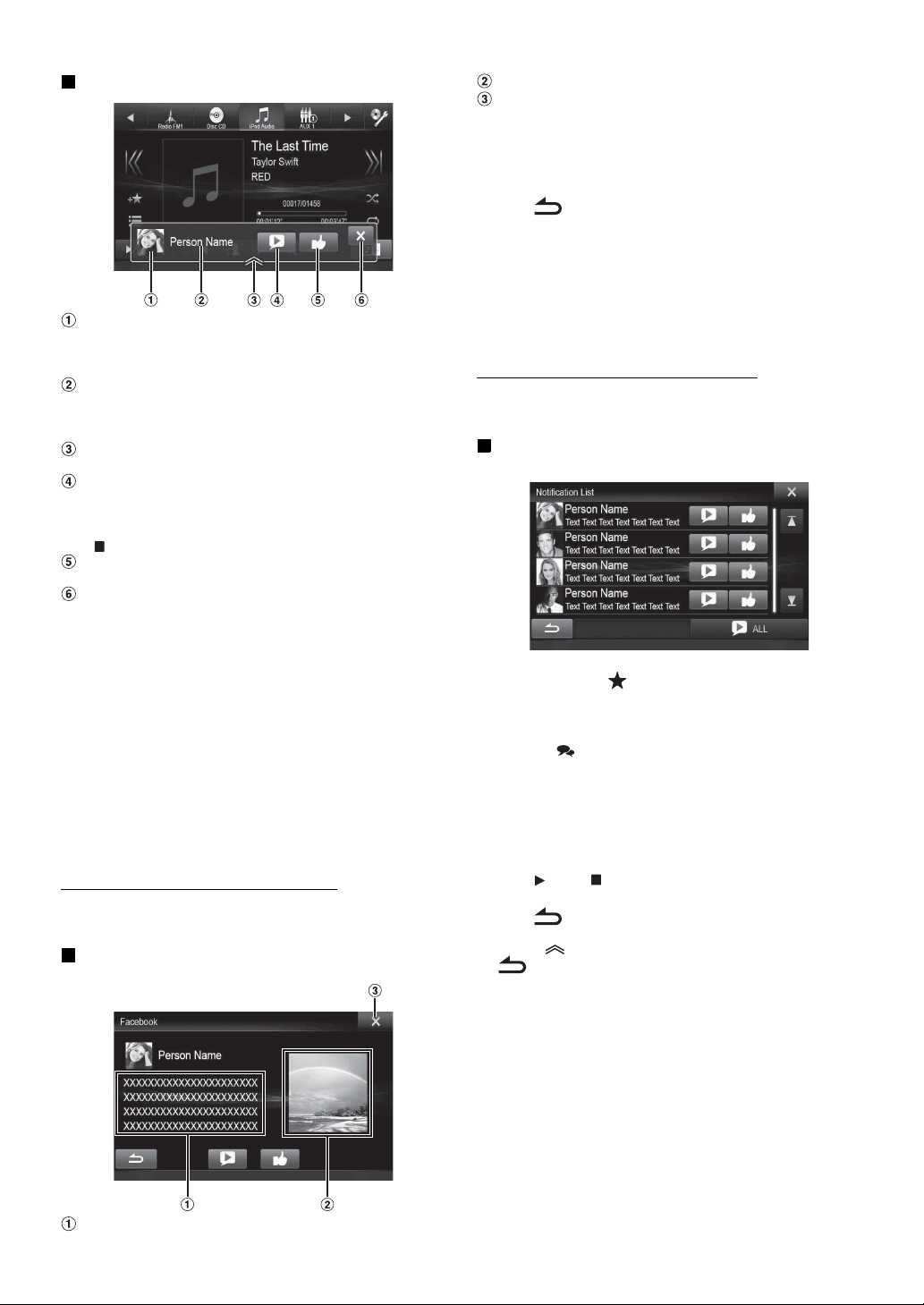
Ejemplo de pantalla de notificación entrante
Imagen del autor: muestra una imagen del autor.
(Obtenida de la app TuneIt en el smartphone. Si no es
válida, aparece una imagen predeterminada.) Toque
aquí para pasar a la pantalla de Facebook.
Nombre del autor: muestra el nombre del autor.
(Obtenida de la app TuneIt en el smartphone. No
aparece si no es válido.) Toque aquí también para
pasar a la pantalla de Facebook.
Botón de lista de notificaciones: toque este botón para
pasar a la pantalla Lista de notificaciones.
Botón de reproducción/parada de texto a voz: toque
este botón para escuchar la notificación recibida (es
posible que la operación no esté disponible en función
del estado). Durante el modo de reproducción, toque
[] para detener la reproducción.
Botón Me gusta: para realizar la acción “Me gusta”.
(Válido al recibir comentarios o publicaciones en el muro)
Botón de cierre: para cerrar la pantalla de notificación.
Toque el botón que desee para realizar la operación.
Foto del autor
Botón de cierre: para cerrar la pantalla de Facebook.
Toque la imagen o el nombre del autor para pasar a la
pantalla de Facebook.
Aparece la información detallada de la notificación.
• Toque [ ] para volver a la pantalla anterior.
• En función del estado, es posible que no aparezca el contenido del
mensaje o la foto.
• El mensaje de una nueva notificación recibida se mostrará durante
15 segundos. Si no se realiza ninguna operación en 15 segundos, la
unidad volverá al modo normal.
• En algunas situaciones, como cuando la unidad se apaga o durante
una llamada, etc., esta unidad no mostrará las notificaciones del
smartphone.
Visualización de la lista de notificaciones
A través de esta unidad, puede ver las notificaciones recibidas de
Facebook en el smartphone conectado.
Ejemplo de pantalla de lista de notificaciones
• Si toca la pantalla Audio/Vídeo se cerrará la pantalla de
notificación.
• Si reproduce una notificación por texto a voz durante el modo iPod
Video, el volumen de texto a voz será el mismo que el de la fuente de
iPod Video.
Asimismo, si ajusta el volumen de texto a voz, también se reflejará en
la fuente de iPod Video.
• Si reproduce una notificación por texto a voz durante el modo iPod
Video, el cable de extensión de iPod Video debe estar correctamente
conectado.
De lo contrario, no podrá escuchar la notificación. Para obtener
información sobre cómo conectar un iPod/iPhone, consulte
“Conexión de un iPod/iPhone” (página 114).
• El volumen de texto a voz procede de los altavoces delanteros
izquierdo y derecho del vehículo.
Visualización de la pantalla de Facebook
Desde la pantalla de notificación entrante o Lista de notificaciones,
puede pasar a la pantalla de Facebook.
Ejemplo de la pantalla de Facebook
1
Pulse el botón (Mis Favoritos).
Aparecerá la pantalla Mis Favoritos para Usuario1 o
Usuario2.
2
Toque [ ] (icono de lista de notificaciones).
La notificación recibida aparecerá en el orden de
publicación.
3
A partir de este punto, las operaciones son las
mismas que para el apartado “Recepción de
notificaciones”.
• Toque [ ALL]/[ ALL] para escuchar o detener todas las
notificaciones.
• Toque [ ] para volver a la pantalla Mis Favoritos.
• También puede acceder a la pantalla de Lista de notificaciones
tocando [ ] en la pantalla de notificación entrante. Sin embargo,
[ ] no aparecerá en la Lista de notificaciones.
• En función del estado, es posible que algunas funciones no estén
disponibles.
• Si no hay ninguna notificación, aparecerá “Sin notificaciones.”.
• El número de notificaciones que pueden visualizarse depende del
smartphone conectado.
Contenido del mensaje
26-ES
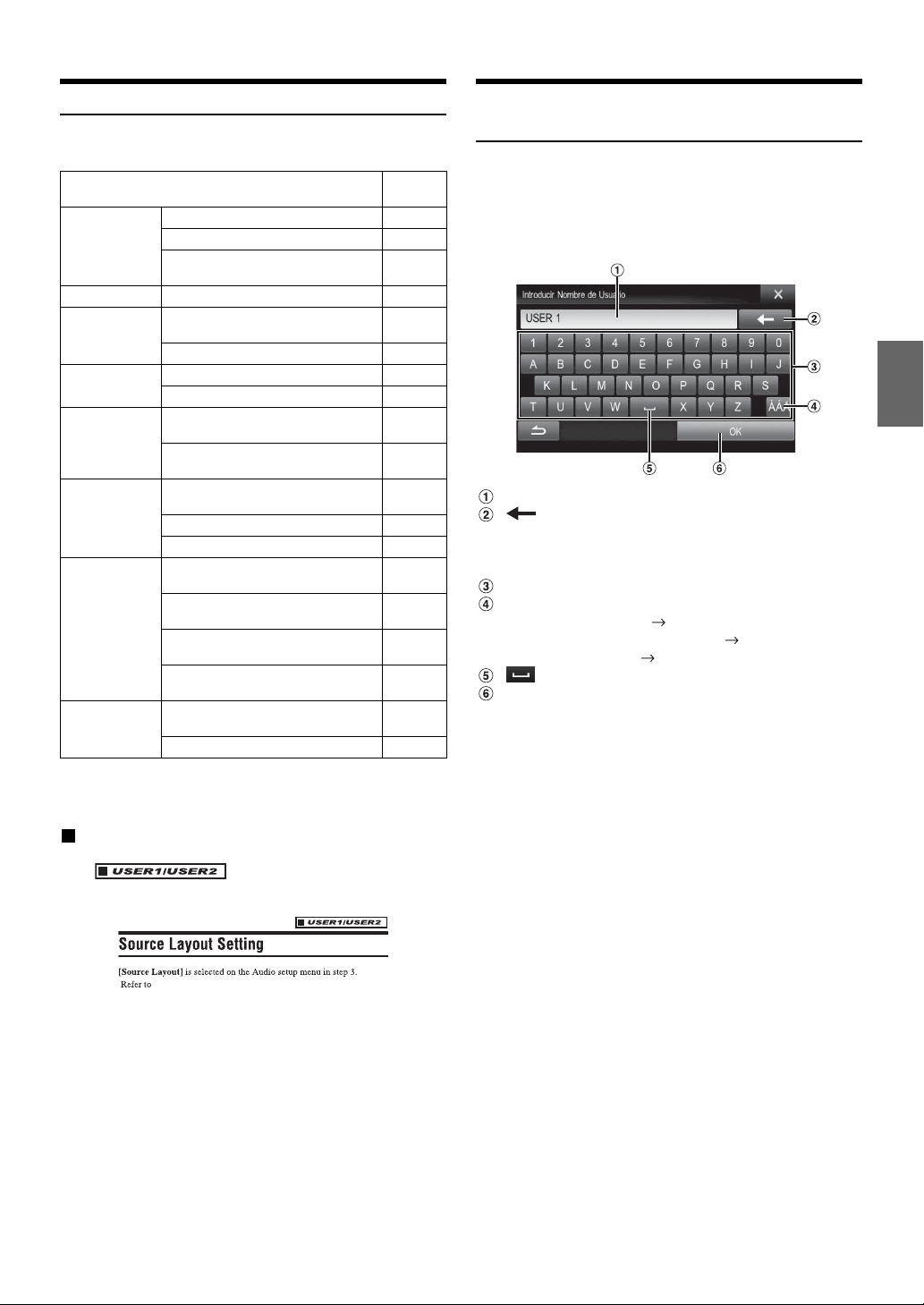
Configuración al cambiar de usuario
Las funciones/ajustes que se ven afectados al cambiar de usuario son los
siguientes.
Elemento
Registro de usuarios 21
Mis Favoritos
HD Radio/RBDS Visualización de radiotexto 33
Ajustes
Generales
Ajustes de
Sonido
Ajustes de
Fuente
Control de
teléfonos manos
libres
Funcionamiento
de la cámara
Modo BASS
ENGINE SQ
1
*
Excepto Ajustes de POI category/i-Personalize.
2
El patrón de visualización se puede definir si se conecta una cámara
*
Configuración de Mis Favoritos*
Visualización de la imagen de la
2
cámara*
Configuración de visualización de
información superior e inferior
Cambio del color de la pantalla 45
Encendido/Apagado del Subwoofer 49
Ajuste del nivel del Subwoofer 49
Configuración de Cambio de
Deslizamiento de Fuentes
Configuración de la posición de la
pantalla de Ajustes de Sonido fáciles
Asignación como número de
marcación abreviada
Función de rellamada 69
Función agenda 71
Cambiar el patrón de imagen de la
cámara trasera*
Cambiar el patrón de imagen de la
cámara frontal*
Activación/desactivación de la
visualización de la pantalla de guía
Ajuste de la ubicación de la pantalla
de precaución
Selección del tipo de BASS ENGINE
deseado
Ajuste del nivel de BASS ENGINE 25
2
2
equipada con función de cambio en la pantalla de Cámara.
Página de
referencia
1
22
23
44
55
55
72
77
80
77, 80
77, 80
25
Cómo introducir caracteres y números (teclado)
Es necesario introducir caracteres para registrar usuarios, buscar
lugares, etc.
Las pantallas y procedimientos que se muestran pueden variar un poco
según la función que se esté utilizando, pero el método de introducción
básico es el mismo.
Área de la pantalla de introducción.
(borrar)
Vuelve al carácter anterior y lo borra.
Si toca aquí durante más de 2 segundos, borrará todos
los caracteres.
Teclado de caracteres
Tecla de selección de caracteres especiales
Teclado de caracteres
Teclado de caracteres especiales
Teclado de símbolos Teclado de caracteres
(barra espaciadora)
Se confirma el número introducido.
Los elementos cuya configuración se vea afectada al
cambiar de usuario registrado se indican con
“ ” en este manual.
Ejemplo:
“Source Setup Operation” (page 56).
27-ES
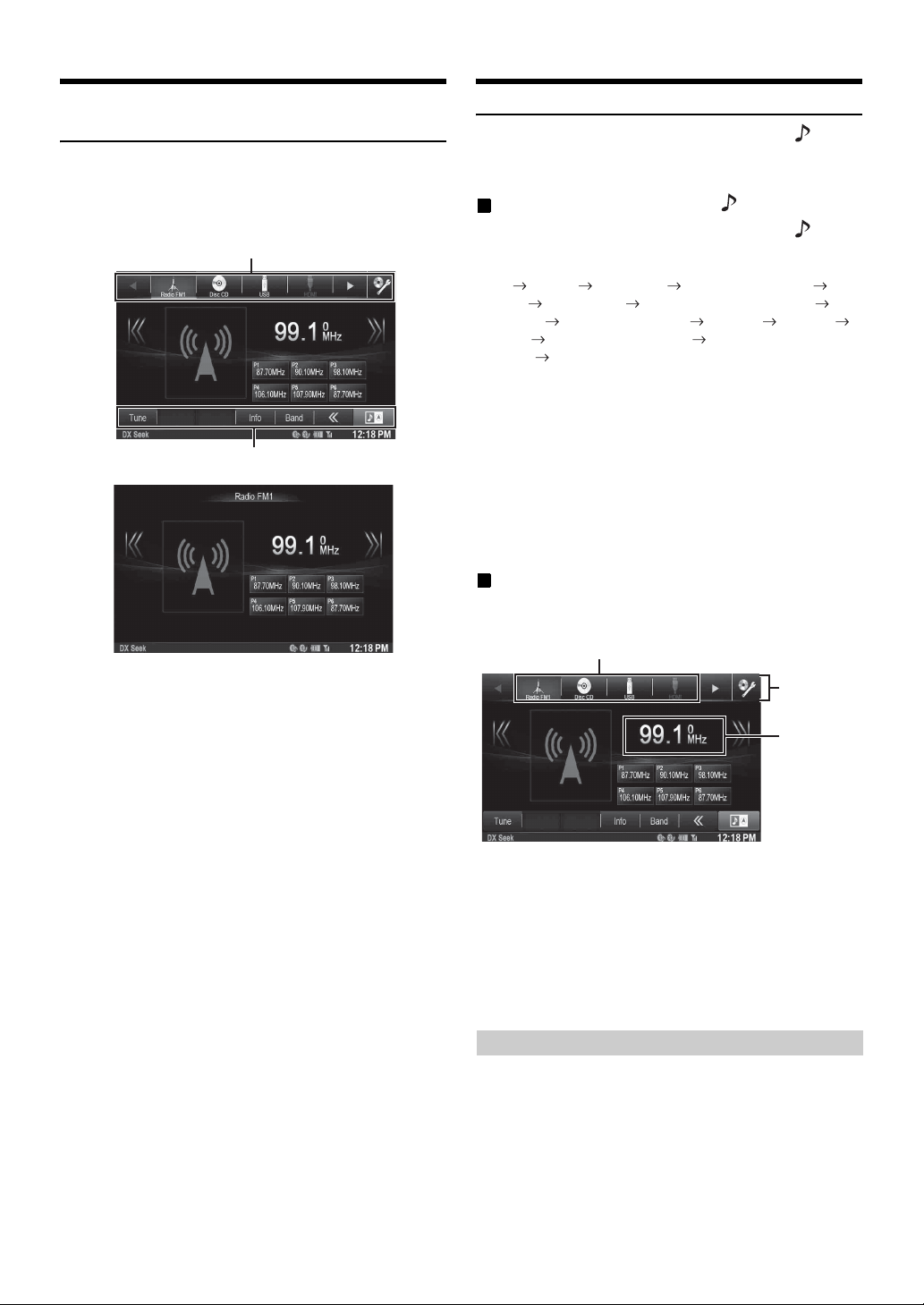
Configuración de Desvanecimiento de Información Superior/Inferior
Si “Desvanecimiento de Información Superior/Inferior” está ajustado en
ON, la información superior e inferior de la pantalla de reproducción
Audio/Visual se desvanece tras 5 segundos si no se realiza ninguna
operación. Para volver a ver las teclas, toque la mitad de la pantalla.
Información superior
Cambiar de fuente
Durante la reproducción de audio/visual, presione el botón AUDIO
o toque un botón de fuente en la información superior para cambiar a la
fuente deseada.
Cambiar de fuente con el botón AUDIO
Durante la reproducción de audio/visual, presione el botón AUDIO
varias veces para cambiar a la fuente deseada.
Información inferior
• Para obtener más información sobre cómo definir el
Desvanecimiento de Información Superior/Inferior, consulte
“Configuración de visualización de información superior e inferior”
(página 44).
Radio Disco*
HDMI*
SiriusXM*
AUX 3*
AUDIO*
1
Si no hay ningún disco insertado o ninguna memoria Flash/iPod/
*
dispositivo HDMI/smartphone/sintonizador SiriusXM/BLUETOOTH
compatible conectado, esta opción no está disponible.
2
*
Aparece solo si la unidad está conectada al módulo iDataLink del
vehículo y si la opción de ajuste iDataLink correspondiente está
ajustada en “OEM” o “Both” en la unidad. (Página 43)
3
*
Si BLUETOOTH Pandora está ajustado en “Off”, esta opción no
está disponible. (Página 61)
4
*
Si Entrada AUX está ajustado en “Off”, esta opción no está
disponible. (Página 60)
5
*
Si Selección de Entrada AUX3 está ajustado en “iPod Video”, esta
opción no está disponible. (Página 60)
1
1
USB/iPod*1 iDataLink USB/iPod*2
PANDORA*1 PANDORA (BLUETOOTH)*3
1
iDataLink SiriusXM*2 AUX 1*4 AUX 2*4
5
BLUETOOTH-AUDIO*1 iDataLink BLUETOOTH-
2
Radio…
Cambiar de fuente con la información superior
Toque el botón de fuente de la información superior en la parte superior de
la pantalla de reproducción Audio/Visual y seleccione la fuente deseada.
Botón de fuente
Información
superior
Deslizar
aquí para
cambiar de
fuente
28-ES
Si el botón de fuente está oculto, toque [b] [B].
• Si “Cambio de Deslizamiento de Fuentes” (página 55) está ajustado
en “On”, puede cambiar de fuente deslizando desde el centro de la
zona marcada de derecha a izquierda o de izquierda a derecha.
• En el caso de USB/iPod / SiriusXM / BLUETOOTH Audio, puede
seleccionar la fuente desde esta unidad o desde el módulo iDataLink.
Consulte “Selección de la categoría de fuente” (página 43).
• Es posible modificar el orden de visualización de las fuentes. Para
obtener más información, consulte “Personalización de la
información de fuente” (página 55).
Función de apagado de pantalla
Este modo resulta útil si la pantalla de la unidad es demasiado luminosa
por la noche.
Para cancelar el modo de apagado de pantalla, toque la pantalla o pulse
cualquier botón.
• El modo de apagado de pantalla se cancela al apagar la unidad o el
motor.
• Cuando se pone la palanca de cambios en marcha atrás (R) con la
cámara trasera conectada, se visualiza la imagen de la cámara trasera.
• Cuando se recibe una llamada y hay conectado un dispositivo
BLUETOOTH, se muestra la pantalla de llamada entrante.
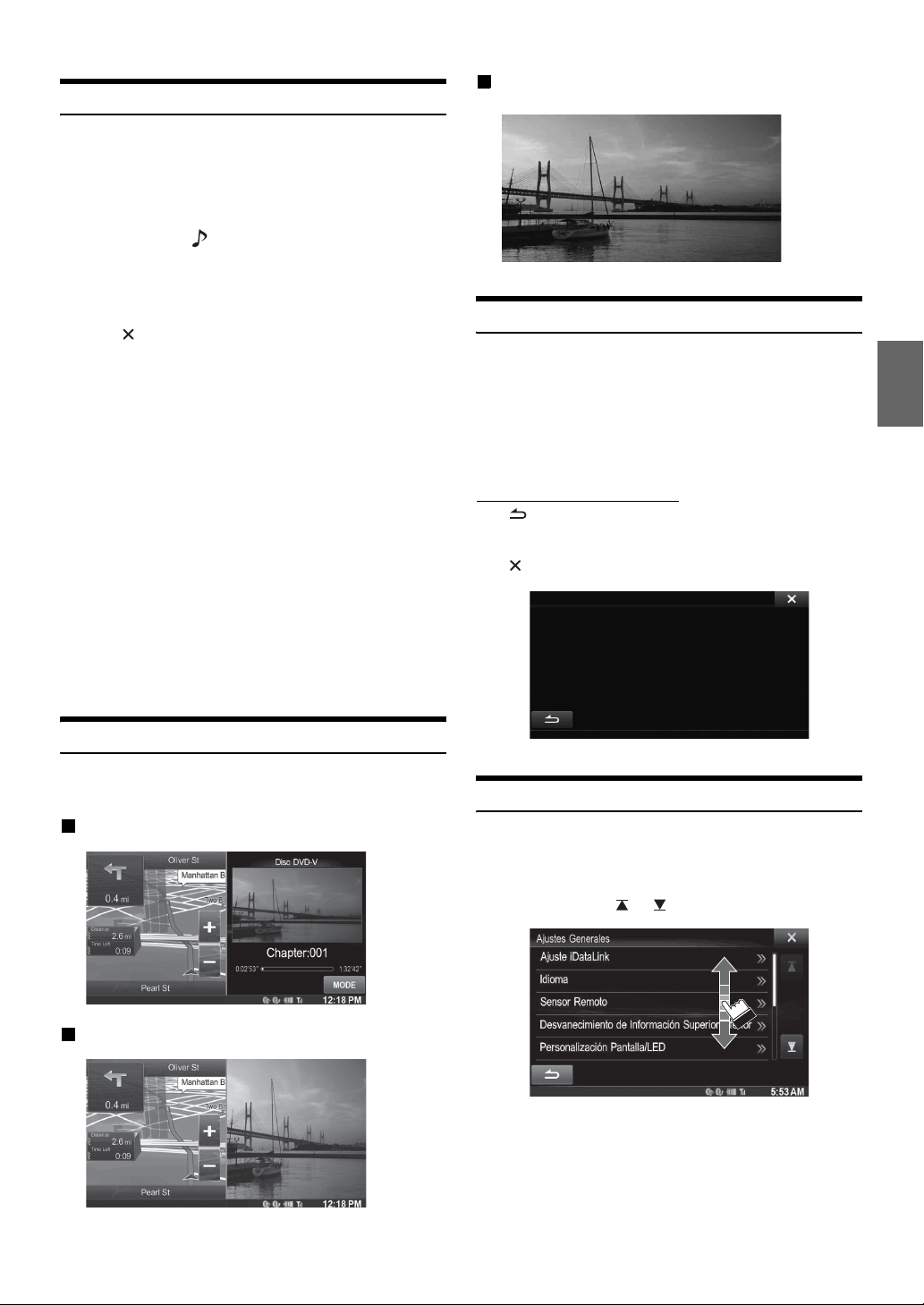
Función de entretenimiento de la zona trasera
La función de entretenimiento de la zona trasera permite desviar las
diferentes fuentes a las zonas delantera y trasera de un vehículo. Por
ejemplo, mientras escucha la radio u otra fuente de audio en la parte
delantera, es posible reproducir un DVD en la parte trasera con la
pantalla opcional y unos auriculares.
1
Pulse el botón AUDIO.
2
Toque [Rear]* en la información superior.
Aparece la pantalla de selección de fuente trasera.
* Aparece solo si RSE está ajustado en On (página 60).
• Si toca [ ] en la pantalla de selección de la zona trasera, se abrirá
la pantalla de fuente principal.
3
Toque la fuente visual que desee (como una entrada
auxiliar o un DVD integrado) para seleccionarla.
• To qu e [OFF] para cancelar la función de entretenimiento de la zona
trasera.
• Cuando la opción “Configuración del modo AUX” (página 60) esté
ajustada en Off, no aparece la fuente auxiliar.
• En función del estado, es posible que no pueda seleccionar todas las
opciones como fuente de la zona trasera. (Por ejemplo, si no hay
ningún DVD insertado en esta unidad, no puede seleccionar
“Disco” como fuente trasera.)
• Toque [AUTO] para seleccionar como fuente de la zona trasera la
misma fuente visual activa en el X009’.
• Si iPhone Pandora
seleccionar iPod Video ni reproducir iPod Video en la pantalla
trasera.
• La selección de iPod audio en el X009 puede influir en la
reproducción de iPod Video en la pantalla trasera.
• Las fuentes AUX 1 y AUX 2 no pueden reproducirse en la unidad
principal y en la pantalla trasera al mismo tiempo.
®
es la fuente seleccionada en el X009, no puede
Pantalla completa
Funcionamiento táctil
Puede manejar el sistema utilizando el panel táctil en la pantalla.
• Asegúrese de tocar el botón que aparece en la pantalla suavemente
con la punta del dedo para proteger la pantalla.
• Si toca un botón y no se produce ninguna reacción, quite el dedo de
la pantalla una vez y vuelva a intentarlo.
• Los botones que aparecen en la pantalla que no pueden ser
utilizados tienen un color opaco.
Botones en pantalla comunes
[]:Vuelve a la pantalla anterior. Dependiendo de la
función, este botón puede cancelar las operaciones
que se realizan en la pantalla.
[]:Cierra la ventana.
Cambiar a la visualización de pantalla dual
Si toca [MODE] en la pantalla dual durante la reproducción de vídeo,
aparece el mensaje de selección de tamaño de la pantalla.
Dual Wide (ajuste inicial)
Dual Full
Seleccionar un elemento de una lista
Para deslizarse a través de una lista, realice las siguientes operaciones.
Toque la pantalla y deslice su dedo hacia arriba y abajo.
La pantalla se deslizará siguiendo el movimiento de su dedo.
Además, puede tocar [] y [].
• Tras tocar la pantalla, quite su dedo de la pantalla antes de que
arrastre y se seleccionará ese elemento.
29-ES
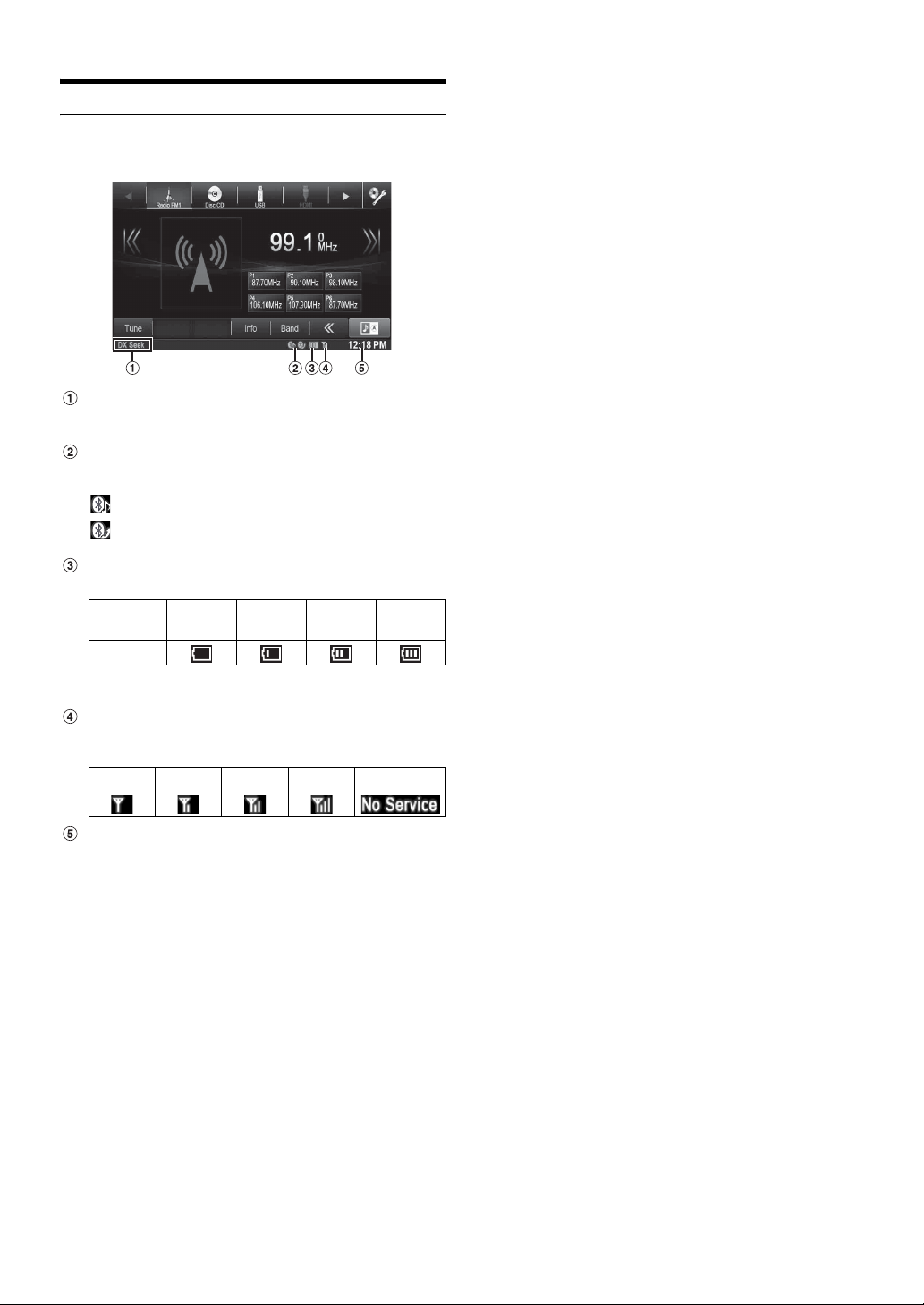
Acerca del indicador de pantalla
La barra de indicación en la parte inferior de la pantalla muestra varios
tipos de información, como la hora actual.
La visualización será distinta en función de la fuente.
Para obtener más información, consulte el ejemplo de
pantalla de cada fuente.
Se ilumina cuando se conecta a un dispositivo
compatible BLUETOOTH. (No se muestra cuando la
conexión está en OFF.)
: conexión BLUETOOTH a un dispositivo de audio
: conexión BLUETOOTH a un teléfono manos libres
Parpadea mientras se reconecta.
Indica el nivel de batería del BLUETOOTH device
compatible.
Nivel de
batería
Icono
Esto tal vez no se muestre en función del dispositivo
BLUETOOTH conectado.
Indica el nivel de fuerza de la señal del dispositivo
compatible BLUETOOTH.
Se muestra cuando el ajuste del BLUETOOTH está en ON.
Sin batería Nivel 1 Nivel 2 Nivel 3
0123Sin servicio
La visualización del reloj
Puede cambiar entre las opciones de visualización en 12 o
24 horas.
Para obtener más información sobre los ajustes de la
pantalla de reloj, consulte el manual “Navigation System
OM” en el CD-ROM.
30-ES
